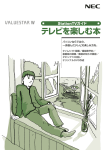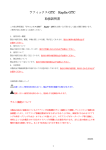Download TZ-DV300W 地上デジタルハイビジョンDVD内蔵液晶テレビ
Transcript
地上デジタルハイビジョンDVD内蔵液晶テレビ TZ-DV300W 取扱説明書 もくじ ・・・・・・・・・・・・・・・・・・・・・・・・・・・・・・・・・・・・・・ 2 はじめに ・・・・・・・・・・・・・・・・・・・・・・・・・・・・・・・・・・・ 4 準備 ・・・・・・・・・・・・・・・・・・・・・・・・・・・・・・・・・・・・・・ 10 テレビを見る ・・・・・・・・・・・・・・・・・・・・・・・・・・・・・・ 20 地デジ設定メニュー ・・・・・・・・・・・・・・・・・・・・・・・・ 42 その他の設定 ・・・・・・・・・・・・・・・・・・・・・・・・・・・・・・ 57 DVDを見る/SD・USBメモリーを使用する ・・・・・・・ 59 外部機器との接続 ・・・・・・・・・・・・・・・・・・・・・・・・・・ 70 その他 ・・・・・・・・・・・・・・・・・・・・・・・・・・・・・・・・・・・・ 75 このたびは弊社の製品をお買い上げいただき、 まことにありがとうございます。 ■ご使用になる前に、 この取扱説明書をよくお読みください。 ■お読みになった後は、 保証書とともに大切に保管してください。 ver. 1.1 PRINTED IN KOREA もくじ はじめに 4 地デジ設定メニュー 42 安全上のご注意 ・・・・・・・・・・・・・・・・・・・・・・・ ・・・5 受信設定 (チャンネル追加設定) ・・・・・・・・・・・43 使用上のご注意とお願い ・・・・・・・・・・・・・・・ ・・・8 (リモコン設定) ・・・・・・・・・・・・・・・・・44 付属品の確認・・・・・・・・・・・・・・・・・・・・・・・・・ ・・・9 (チャンネルスキップ)・・・・・・・・・・・45 (ワンセグ切換設定)・・・・・・・・・・・・46 10 (受信レベル) ・・・・・・・・・・・・・・・・・・47 ・11 各部の名称(本体)・・・・・・・・・・・・・・・・・・・・・ 機器設定 (暗証番号) ・・・・・・・・・・・・・・・・・・・・49 ・・・・・・・・・・・・・・・・・・ ・12 各部の名称(リモコン) (字幕•文字スーパー)・・・・・・・・・・・・50 ・14 テレビの設定手順 ・・・・・・・・・・・・・・・・・・・・・ (音声切換) ・・・・・・・・・・・・・・・・・・・・52 設置する ・・・・・・・・・・・・・・・・・・・・・・・・・・・・・ ・14 (番組表取得設定) ・・・・・・・・・・・・・・53 ・15 アンテナの接続 ・・・・・・・・・・・・・・・・・・・・・・・ (画面サイズ設定)・・・・・・・・・・・・・・53 ・16 外部機器の接続 ・・・・・・・・・・・・・・・・・・・・・・ 各種情報表示 (B-CAS情報) ・・・・・・・・・・・・・・54 ・17 ミニB-CASカードの準備 ・・・・・・・・・・・・・・・・ (バージョン情報) ・・・・・・・・・・・・・・54 ・18 リモコンの準備 ・・・・・・・・・・・・・・・・・・・・・・・ (放送メール) ・・・・・・・・・・・・・・・・・・55 ・19 電源コードをつなぐ・・・・・・・・・・・・・・・・・・・・ 全設定消去・・・・・・・・・・・・・・・・・・・・・・・・・・・・56 準備 電源を入れる ・・・・・・・・・・・・・・・・・・・・・・・・・ ・19 その他の設定 テレビを見る 20 57 PC設定 ・・・・・・・・・・・・・・・・・・・・・・ ・・・・・・・・・58 設定の基本操作(入力切換)・・・・・・・・・・・・・・21 (OSDメニュー画面) ・・・・・・・22 DVDを見る/SD・USBメモリーを使用する 59 地デジ放送チャンネル設定(チャンネル設定) 24 DVDを見る (DVDを入れる) ・・・・・・・・・・・・・・・60 (チャンネルの自動スキャン)26 (メディアの選択及び再生)・・・・・60 (B-CASテストを行う)・・・・・・28 (映像コントロール)・・・・・・・・・・・63 (チャンネルを切り換える)・・29 (繰り返し)・・・・・・・・・・・・・・・・・・・63 電子番組表(EPG) ・・・・・・・・・・・・・・・・・・・・・・・30 (オートリピート(A-B))・・・・・・・・・64 音量を調節する ・・・・・・・・・・・・・・・・・・・・・・・・34 (アングル) ・・・・・・・・・・・・・・・・・・・64 画面サイズを変更する ・・・・・・・・・・・・・・・・・・35 (ズーム) ・・・・・・・・・・・・・・・・・・・・・65 画面表示をおこなう・・・・・・・・・・・・・・・・・・・・・36 ・・・・・・65 (ディスクメニューの表示) 音声を切り換える・・・・・・・・・・・・・・・・・・・・・・ ・36 (取り出し)・・・・・・・・・・・・・・・・・・・65 セットアップ設定 ・・・・・・・・・・・・・・・・・・・・・・ ・37 DVD設定メニュー画面(一般設定)・・・・・・・・66 目覚まし機能を使う・・・・・・・・・・・・・・・・・・・・ ・38 (オーディオ設定)・・・・・・・・・・・・・67 オフタイマーを使う・・・・・・・・・・・・・・・・・・・・ ・39 (初期設定)・・・・・・・・・・・・・・・・・・67 字幕を切り換える・・・・・・・・・・・・・・・・・・・・・・ ・39 映像モードを切り換える ・・・・・・・・・・・・・・・・ ・40 2 外部機器との接続 70 ビデオ映像出力のある機器との接続 ・・・・・・71 HDMI出力のある機器との接続 ・・・・・・・・・・・72 PC(パソコン) との接続・・・・・・・・・・・・・・・・・・・73 イヤホンなどとの接続 ・・・・・・・・・・・・・・・・・74 その他 75 故障かな?…と思ったら ・・・・・・・・・・・・・・・・・76 ES(エンジニアリング•サービス)について・・・・80 チルト機能について ・・・・・・・・・・・・・・・・・・・・81 壁掛けについて ・・ ・・・・・・・・・・・・・・・・・・・・・・82 製品仕様・・・・・・・・ ・・・・・・・・・・・・・・・・・・・・・・83 3 はじめに 本製品をお使いの前に下記の「安全上のご注意」、 「使用上のご注意とお願い」、 「付属品の確認」を必ずよく 読み、正しくお使いください。 安全上のご注意 使用上のご注意とお願い 付属品の確認 4 安全上のご注意 必ずお守りください 本製品を正しく安全にお使いいただき、お使いになる方や周囲の人の危険と物的損害を未然に防 ぐために、重要な事項を記載しています。本製品をお使いの前に、次の内容をよく理解して本文をお 読みください。 ■ 誤った取り扱いをしたときに生じる危険を、次のように区別して説明しています。 警告 注意 この表示の注意事項を守らずに誤った使い方をする と、死亡または重傷を負う危険性があることを示しま す。 この表示の注意事項を守らずに誤った使い方をする と、傷害または物的損害が発生する危険性があること を示します。 ■ 図記号の意味は次のとおりです。 絶対に行わない 絶対に触れない 絶対にぬれた手で触れない 絶対に分解や修理はしない 絶対に浴室やシャワー室では 使用しない 絶対に水にぬらさない 必ず電源プラグをコンセントか ら抜く 必ず指示に従い行う 高圧注意(テレビ背面に表示) 警告 電源プラグは容易に手が届く場所の電源コンセントに差し込んでください。 万一異常が発生したときは、電源プラグをすぐ抜く! ! 故障(画面が映らない、音が出ないなど)や煙、変な音、 においがするときはつかわない テレビを落としたり、キャビネットを破損したときは使わ ない 火災・感電の原因となります。 火災・感電の原因となります。 煙が出なくなるのを確認して、サポートセンタ ーにご相談ください。 使用禁止 使用禁止 水をかけない 異物を入れない 特にお子様にご注意ください テレビの中に水などが入ると、火災や感電の 原因となります。 通風孔から金属類や燃えやすいものなどが入 ると、火災・感電の原因となります。 万一入った場合は、電源プラグをコンセント から抜いて、サポートセンターにご相談くださ い。 水ぬれ禁止 万一入った場合は、電源プラグをコンセント から抜いて、サポートセンターにご相談くださ い。 テレビに乗ったり、ぶらさがったりしない 壁掛け工事は専門業者に依頼する 特にお子様にご注意ください。 壁掛け工事が不完全ですと、破損・故障・けが・ 事故の原因となります。 落下してけがの原因となります。 禁止 禁止 専門業者 に依頼 5 ぬれた手で電源プラグの抜き差しをしない 電源コードを傷つけない 感電の原因となります。 傷つけたり、延長するなど加工したり、加熱し たりしない。重いものをのせたり、熱器具に 近づけたり、無理に引っ張ったり折り曲げた りしない。 コードが破損して、火災・感電の原因となりま す。 ぬれた手禁止 風呂やシャワー室では使用しない 本体の分解や改造はしない 屋外や浴室など、水のかかるおそれのある場 所には置かない。 内部には電圧の高い部分があり、さわると感 電の原因となります。また、けが・火災の原因 となります。 水気の多い場所での使用は火災・感電の原 因となります。 浴室禁止 傷つけ禁止 分解禁止 内部の点検・調整・修理は販売店にご相談く ださい。 雷が鳴り出したら、アンテナ線や電源コードに触れない 電源プラグのほこりなどは定期的にとる 火災・感電の原因となります。 電源プラグにほこりがついたりコンセントの 差し込みが不十分な場合は、火災の原因とな ります。 接触禁止 振動のある場所や不安定な場所に置かない 電源は、交流100Vを使う 落ちたり倒れたりして、破損・故障・けが・事 故の原因となります。 交流100V電源以外で使用すると火災・感電 の原因となります。 禁止 100V 上にものを置かない 本機付属の電源コードを使用する 金属類や、花びん・コップ・化粧品などの液体 が内部に入った場合、火災・電源の原因とな ります。 付属のもの以外も使用したり、他の機器に使 用すると、発火・発煙・発熱の原因となりま す。 上載せ禁止 ほこりを取る 指示 重いものなどを置かれて落下した場合、けが の原因となります。 故障の発生や異常が感じられるときはすぐに使用を中止 してください 本製品ご使用の前に、本製品のリモコンで他製品が誤 動作を起こさないことを確認してください 煙が出ていたり、変なにおいがするとき 火災・故障の原因になります。 とくに暖房装置などにご注意ください。 すぐに電源プラグを抜き、煙が出なくなるの を確認してから、弊社サポートセンターにご 連絡ください。 電源プラグ を抜く 本体の内部に水や異物が入ったとき 落としたり、外装が破損したとき 本製品のスロットや内部にものを差し込まないでくださ い 火災・感電・故障の原因になります。 ドライバー、クリップなどを差し込むのはおや めください 6 禁止 確認 注意 空気孔(通風孔)をふさがない 押入れや本箱など、通風の悪いところには設置しない 禁止 設置禁止 湿気やほこりの多い所、油煙や湯気の当たるところに置 かない あお向けや横倒し、逆さまにしない 火災・感電の原因となります。 禁止 直射日光の当たるところや熱器具のそばに置かない 設置禁止 取付の際は壁から離す キャビネットが変色、変形などの劣化をおこ す原因となります。 設置禁止 電源プラグは確実に差し込む 壁から離す ご使用の際は、音量を小さくしてから電源を入れてくださ い 差し込みが不完全ですと発熱したり、ほこり が付着して火災や感電の原因となります。 確実に 差し込む 突然大きな音量が出ると聴覚障害の原因に なります。 イヤホンを使用するときは音量にお気をつけください 液晶画面に強い衝撃を与えない 大きな音で長時間聴きつづけると、聴覚障害 の原因になります。 パネル割れやけがの原因となります。 禁止 確認 リモコンを長時間ご使用されない場合は電池を取り出し てください 持ち運ぶときは次のことを守ってください 電源や他の接続をすべて取り外してください ディスク、外部メディアをすべて取り外してく ださい。 確認 確認 入れたままにされますと、液漏れ等により故 障の原因となります。 電源プラグを抜くときは、電源コードを引っ張らない お手入れのときは、電源プラグを抜く コードを引っ張ると傷がつき、感電・火災の 原因となります。 感電の原因となります。 プラグを抜く 禁止 タコ足配線をしない 変形したディスクは使用しないでください 火災・感電の原因となります。 けが・故障の原因になります 禁止 長時間の旅行、外出のときは電源プラグをコンセントか ら抜く プラグを抜く 禁止 禁止 本製品に磁気カード(クレジットカード等)を近づけない でください 磁気カードが使用できなくなるおそれがあ ります 禁止 液晶画面を長時間連続して見ないでください 視力低下の原因になります 禁止 7 使用上のご注意とお願い ●はじめに この度は弊社製品をお買い上げいただきありがとう ございました。本製品を安全かつ効果的にお使いい ただくために、 ご使用前に必ずこの取扱説明書を最 後までお読みください。お読みになった後は大切に 保管し、必要な時に再度お読みください。 ・本製品の改造は感電や火災などの恐れがあります ので行わないでください。 ・この製品を使用できるのは日本国内に限ります。 国外では放送方式、電源電圧が異なりますので使 用できません。 ・本製品の仕様は改良、改善のため予告なく変更に なる場合がありますので、あらかじめご了承くださ い。 ●液晶パネルの特徴について ・液晶パネルは製造上、非常に高精度な技術で作ら れており99.99%以上の有効画素数を実現してま すが、ごくわずかに画面の一部に光らない点(画 素欠け)や周囲と異なる色の点灯したままの点(輝 点)が存在する場合があります。 これは故障ではあ りませんので予めご了承ください。 ・液晶パネルは長時間同じ画像を表示していると残 像(画面焼けの様な症状)が出たり、液晶パネルの 寿命を縮めてしまう可能性があります。 ご使用にな らない時は必ず電源をお切りください。 ●本製品を廃棄、 または他の人に譲渡するとき ・本製品の譲渡や廃棄の際の個人情報保護のため 放送やユーザー設定によって本気に保持された個 ●表示について 人情報、デジタル受信設定の消去を行ってくださ 本取扱説明書のイラスト、画面表示などは、見やすく い。本取扱説明書56ページの「全設定消去」をご する為に拡大や簡略化しています。実際とは多少異 覧いただき、設定項目を工場出荷状態に戻してく なる部分があります。 ださい。 ・ミニB-CASカードの登録廃止、登録名義変更など ●データ放送について については、 (株)ビーエス コンディショナルアク 本製品にはモデム/LAN端子は搭載されておりませ セスシステムズにお問い合わせください。 ん。そのため双方向番組サービス等ご利用になれな (カスタマーセンター TEL:0570-000-250) いサービスがあります。予めご了承ください。 ・ゴミ廃棄場で処分されるゴミの中にこの製品を捨 ●デジタル放送について てないでください。廃棄の際は、地方自治体の条例 デジタル放送においては、受信状況の悪化や妨害ノ または規則に従ってください。 イズの影響で、画面上にブロックノイズ(モザイク状 のノイズ)が発生したり画面が消えて(ブラックアウ ト) しまう事があります。本製品にはデジタル放送の 免責事項 信号を制御する為に高度なソフトウェアを搭載して 下記の損害や不利益について、当社は一切その責任 おりますが、その様な状況でご使用された場合、受信 を負いません。 あらかじめご了承ください。 環境が改善されても、まれに操作を受け付けなくな ■ 地震や雷などの自然災害、火災、第三者の行為、そ ったり、画面が消えたままになる事があります。 この の他の事項、お客様の故意または過失、誤用、そ ような時は電源プラグをコンセントから抜いて、10秒 の他の異常な条件下での使用により生じた損害。 以上放置してから再度電源プラグを入れて動作を確 ■ 本製品の使用または使用不能から生じる付随的 認してください。 な障害(事業利益の損害、事業の中断、視聴料金 の損失など)。 ●アフターサポート ■ 本製品を記載の注意事項を守らず誤った使用を 本製品をご使用中に視聴状況や操作などがおかし した場合、お客様自身や他の人に死亡、重傷、傷 いと感じる症状がありましたら、 まずは本取扱説明書 害、物的損害、危害や財産等の損害。 76ページの「故障かな?…と思ったら」をご覧いた ■ 接続機器との組み合わせによる誤作動などから生 だき、該当する項目のチェックをお願い致します。そ じた損害。 れでも症状が改善されない場合やご不明な点がご ざいましたら弊社サポートセンターまでお気軽にお 問合わせください。 尚、お問合せの際には商品の型名をお知らせくださ い。 8 付属品の確認 本製品をお使いになる前に以下の物が全てそろっているか確認してください。万が一、不足しているものや破 損しているものがある場合は販売店もしくは、弊社サポートセンター(電話:0570-064-440)までご連絡くださ い。 本体 リモコン(乾電池2本) 取扱説明書(本書) 保証書 ACアダプター ミニB-CASカード (固定ネジセット含め) ※付属品のデザインは、仕様変更により上記と異なる場合があります。 9 準備 地上デジタル放送(フルセグまたはワンセグ放送)をお楽しみいただくために必要なアンテナ接続方法、 ミニ B-CASカード挿入方法、本製品の各部の名称、主な機能、 リモコンのボタンの説明などをご案内いたします。 各部の名称(本体) 各部の名称(リモコン) テレビの設定手順 設置する アンテナの接続 外部機器の接続 ミニB-CASカードの準備 リモコンの準備 電源コードをつなぐ 電源を入れる 10 各部の名称(本体) ●表示例として使用している表示画面については、実際の画面と異なる場合があります。 (DVD/SD/USBモード専用) 取り出し 停止 スキップ(−)/巻戻し 再生/一時停止 スキップ(+)/早送り メニューボタン 各種設定ができる画面が表示されます。 外部入力機能ボタン テレビにつないだビデオデッキ、DVDプレーヤーなどの外部機器の映像を見るときに使用しま す。 (テレビ・HDMI・ビデオ・PC・DVD/SD/USB) チャンネルボタン チャンネルの選択やメニュー設定時の項目の選択に使用します。 音量ボタン 音量の調節やメニュー設定時の項目の選択に使用します。 電源ボタン テレビの電源をオン、 オフに切り替えます。 電源表示ランプ スタンバイ状態のときは赤色に点灯します。 電源オンにすると緑色に点灯します。 リモコン受信部 ディスクスロット(挿入口) アンテナ入力 PC用音声入力端子 HDMI入力端子 イヤホン出力端子 PC用モニター入力端子 SDカード差込口 ビデオ映像入力端子 ミニB-CASカード挿入口 ビデオ音声入力端子 USB入力端子 電源入力端子 11 各部の名称(リモコン) 1 2 3 4 6 5 7 8 9 10 11 14 12 15 18 13 16 19 17 20 21 23 22 24 12 25 26 入力切換ボタン テレビにつないだビデオデッキ、DVDプレーヤー などの外部機器の映像を見るときに使用します。 (テレビ・HDMI・ビデオ・PC・DVD/SD/USB) 電源ボタン テレビの電源をオン、 オフに切り替えます。 数字ボタン (0 12) チャンネルを切り換えます。3桁入力や設定内でも 使用します。 地上デジタル/ワンセグボタン (テレビモード専用) フルセグメント放送とワンセグメント放送を切り替 えます。 音量ボタン 音量を調整します。 3桁入力ボタン (テレビモード専用) デジタル放送の3桁のチャンネル番号を選局する ときに使用します。DVD視聴中にはディスク/タイ トルメニューを表示します。 チャンネルボタン (テレビモード専用) 設定されているチャンネル順にチャンネルを変更 します。 地デジ設定(メニュー)ボタン 地上デジタル放送の地域、 チャンネルなどの設定、 受信レベルの確認を表示します。 方向▲▼◀▶/決定ボタン 設定や電子番組表のカーソル移動をおこないま す。/ 設定の決定をおこないます。 メニューボタン 各種設定ができる画面が表示されます。 戻るボタン 設定を操作している際に、一つ前に操作を戻すと きに使用します。 番組表ボタン (テレビモード専用) 地上デジタル番組表(EPG)を表示します。 番組情報ボタン (テレビモード専用) 地上デジタル放送視聴中に、番組情報を表示しま す。 (画面)表示ボタン 視聴しているチャンネルなどの情報を表示します。 字幕ボタン (テレビモード専用) 字幕のある番組では、ボタンを押すたびに字幕の 表示/非表示を切り替えることができます。 映像切替ボタン (テレビモード専用) マルチビューなど複数の映像を放送している番組 を見ているとき表示する映像を切り替えることが できます。 映像モードボタン 映像モードを切り替えるときに使用します。 画面サイズボタン (テレビモード専用) 画面のサイズを切り替えるときに使用します。 音声切替ボタン (テレビモード専用) 音声多重放送時に音声の切り替えができます。 映像コントロール (DVD/SD/USBモード専用) 再生、巻戻し、早送りなどの各種操作をおこないま す。 繰り返し 映像を繰り返して再生するときに使用します。 オートリピート(A-B) 一定区間(A-B)を繰り返して再生するときに使用し ます。 取り出し ディスクを取り出します。 アングル 映像のアングルを変更します。 ズーム 映像を拡大または縮小します。 消音ボタン 音量を消音状態にします。もう一度押すと元の音 量に戻ります。 13 テレビの設定手順 ●テレビの設定手順 本製品をご利用いただくために下記の設定•接続が必要となります。 1 本体を設置する 2 アンテナを接続する 3 (必要に応じて)外部映像機器と接続する 4 ミニB-CASカードを入れる 5 リモコンの準備をする 6 電源コードを接続する 7 電源を入れる 8 地上デジタルチャンネル設定 お好みにあわせて各種設定を行ってください。 設置する 安全に本製品をご利用いただくために下記の注意事項を守って設置してください。 注意 - 傾いていない水平な場所に設置してください。 - 不安定な場所、振動のある場所、落下の恐れがある場所には設置しないで下さい。 - 極端に温度が高いところや低いところには設置しないで下さい。 14 アンテナの接続 本製品は地上デジタル放送(フルセグまたはワンセグ)が受信できるテレビです。本製品をご利用いただくた めには下記の確認と設定が必要となります。 ● 地上デジタル放送を受信される場合 UHFアンテナ(地上デジタル用)が設置されているか確認する必要があります。 UHFアンテナ(地上デジタル用)が設置されていない場合は地上デジタル放送はご覧いただけません。 UHFアンテナの購入、設置に関してはお買い上げ頂いた販売店にご相談ください。 ※ 現在UHFアンテナを使用している場合、地上デジタル放送を受信できますが、アンテナ受信レベルが弱い(低下)場合は 画面にモザイク状にノイズが入るか、画面が表示されず音声のみになるなどの症状が出る場合がありますので、アンテナ の取替えや調整、ブースター(電波増幅器)などが必要になる場合があります。 アンテナレベルが弱い場合、ブースター(電波増幅器)のご利用をお勧めします。 ブースター(電波増幅器)の機種によっては設置及び調整に専門の知識と技術が必要になりますので、ご購入の際は販売 店や専門の業者にご相談ください。 ※ 集合住宅などの場合は他の部屋などに影響が出る可能性があります。事前に管理者にご相談ください。 注意 【CATV(ケーブルテレビ)で地上デジタル放送をご覧になるお客さまへ】 お住まいの地域のケーブルテレビで地上デジタル放送が開始されているかの確認は、各ケーブルテレビ会社にお問 い合わせください。また、各ケーブルテレビ会社によって伝送方式や接続方法が異なる場合があります。詳しくは各 ケーブルテレビ会社にお問い合わせください。 推奨アンテナレベル 60 80 UHFアンテナ (地上デジタル用) 一般型 アンテナケーブル (市販品) アンテナ 端子 混合器または 増幅器(ブースター) 本体の左側面 アンテナ入力端子 同軸ケーブル(市販品) 室内側(壁)のアンテナ端子形状の確認と接続 ケーブルテレビ会社 ● 室内側(壁)のアンテナ端子形状の確認 上図のアンテナ端子形状が一般型の場合は市販品のアンテナケーブルをそのまま 接続してお使いいただけますが、一般型以外の形状の場合は市販品の同軸ケーブ ルが必要です。お買い上げ頂いた販売店にご相談ください。 ● 室内側(壁)のアンテナ端子とテレビ本体のアンテナ端子の接続 上図のように室内(壁)のアンテナ端子と付属品のアンテナケーブルを接続してからテ レビの背面にあるアンテナ端子にしっかりと接続します。 15 外部機器の接続 DVDプレイヤーやPC(パソコン)等の外部機器を接続する場合は本体側面の各入力端子を使用します。接続 する機器に対応した入力端子へ接続してください。 ※接続した他機器について、本製品との相性等の関係で正常に映像や音声が出力されない場合があります。 本体の左側面 DVDスロット CDやDVDディスクはここから挿入します。 オーディオ入力端子 PCからの音声出力を接続します。 イヤホン出力端子 イヤホンを使用する際に接続します。 ※音量には十分ご注意ください。 SDカードスロット SDカードの差し込み口です。 ミニB-CASカードスロット ミニB-CASカードの差し込み口です。 USB入力端子 USBメモリーの差し込み口です。 アンテナ入力 アンテナケーブルを接続します。 16 本体の右側面 HDMI入力端子 HDMI出力端子付きの機器に対応しています。 PC用モニター入力端子 PCのRGBケーブルからの映像出力に対応していま す。 映像入力端子 ビデオ映像出力端子付きの機器に対応していま す。 ビデオ音声/DVD音声入力端子 ビデオ・DVD映像入力端子共用の音声入力端子 です。 電源入力端子 電源コードを接続します。 ミニB-CASカードの準備 地上デジタル放送を視聴する場合には、必ず市販品のミニB-CASカードを挿入し てください。 ミニB-CASカードは、放送局からのメッセージ管理などのほか、著作 権保護の為のコピー制御にも利用されています。 ミニB-CASカードが挿入されていないと地上デジタル放送をご覧になれません。 本体の左側面 B-CASカードスロット ミニB-CASカードの挿入時は、本製品の電源プラグを電源コンセントに接続しない状態で挿入します。 本体左側面にあるミニB-CASカードスロットにミニB-CASカードを挿入します。上図のようにミニB-CASカー ドは「ミニB-CASカード」 と書かれた面が本体後面を向くように、矢印の方向へカチッと音がするまで挿入して ください。挿入した後には盗難防止のため梱包されたネジで固定します。 ミニB-CASカードを抜くとき ● ミニB-CASカードを抜く必要があるときは、本製品の電源プラグを電源コンセントから抜いた後、ネジを緩めて、 ミニB-CASカードを ゆっくりと引き出してください。 ※ 挿入されているミニB-CASカードはカードを軽く押し込むことで、カードスロットから少しだけ出てきます。その出た部分 を持ってゆっくりと引き出してください。 ● ミニB-CASカードにはIC(集積回路)が組み込まれているため、画面にミニB-CASカードに関するメッセージが表示された とき以外は、抜き差しをしないでください。 ミニB-CASカードについて ● 本製品に付属のミニB-CASカードには1枚ごとに違う番号(B-CASカード番号)が付与されています。 ● ミニB-CASカードに関する質問やユーザー登録はがき台紙の内容などに関してご不明な点がある場合は下記まで ご連絡ください。 (株)ビーエス・コンディショナルアクセスシステムズ カスタマーセンター TEL:0570-000-250 ミニB-CASカード取り扱いのご注意 - 折り曲げたり、 変形させないでください。 - 重いものを置いたり踏みつけたりしないでください。 - 水をかけたり、 ぬれた手でふれないでください。 - IC(集積回路)部分には手をふれないでください。 - 分解加工は行わないでください。 - ご使用中にはミニB-CASカード抜き差しはしないでください。 デジタル放送が視聴できなくなる場合があります。 - ミニB-CASカード以外のものを挿入しないでください。 故障や破損の原因となることがあります。 - 裏向きや逆方向から挿入しないでください。 挿入方向を間違えるとミニB-CASカードは機能しません。 - ミニB-CASカードが貼ってある台紙の説明をご覧下さい。 17 リモコンの準備 ● リモコン背面の電池カバーを取り外してください。 ● 電池の向き(+、 −)に注意して乾電池を入れてください。 ● カバーを元に戻します。 注意 − + + − - 新しい乾電池と古い乾電池を混ぜて使用しないでください。 - 乾電池は同じ形状でも電圧の異なるものがあります。種類の違う乾電池 を混ぜて使用しないでください。 - 長い間(1カ月以上)リモコンを使用しないときは、電池の液もれを防ぐた め、 乾電池を取り出してください。 もし、 液もれを起こしたときは、 ケース内 についた液をよく拭き取ってから新しい乾電池を入れてください。 - 不要になった電池を廃棄する場合は、各地方自治団体の指示(条例)に従 って処理してください。 警告 電池を直射日光の強いところや、炎天下の車内•ストーブの前などの高温 の場所で使用•放置しないでください。電池の液もれ、発熱、破裂、発火の 原因になります。 また、 電池の性能や寿命が低下することがあります。 基本的な使い方 リモコンはディスプレイ本体のリモコン受光部へ向けて操作してください。 本製品のリモコン対応範囲は距離3メートル以内、左右30°以内(右図参照)です。 またリモコンとリモコン受信部の間に物を置かないようにしてください。 18 左右 30° 距離3メートル以内 電源コードをつなぐ 付属の電源コードの本体側プラグを本体右側面の「電源入力端子」に接続し、 コンセント側プラグを家庭用100Vの電源コ ンセントに接続してください。 注意 - 電源をつなげる前に、すべての必要な接続が適切に行われているか確認してくださ い。 - 電源プラグを挿入するのが難しい場合は、 それをひっくり返して再挿入してください。 - 本製品を長期間使用しない場合は、 電源を抜いてください。 本体の右側面 電源コード挿入口 電源を入れる 1. あらかじめケーブル類を接続しておいてください。 2. 本体の電源表示ランプが赤色に点灯し、 スタンバイ状態になります。 3. テレビの電源をオンにするには、 リモコンの電源ボタン、 または本体の電源ボタンを 押してください。 電源ランプが緑色(待機中には赤色ランプ)に点灯します。 注意 - 電源を入れてから画面が映るまでに数秒かかります。 画面が表示されるまで少しお待ちください。 - リモコンの電池がきちんと入っていることを確認してください。 - 本体のタッチボタンは軽く指で触れるだけで操作ができます。 タッチボタン部分を強く押すと故障の原因になりま す。 - タッチボタンはツメや鋭利なものあるいは非導電性のもの等では操作できません。 指の腹等で軽く触れるように操 作してください。 19 テレビを見る ここでは、本製品をお使いいただく際の基本的な操作方法や、 さまざまな機能のご使用方法をご案内いたし ます。 設定の基本操作(入力切換) (OSDメニュー画面) 地デジ放送チャンネル設定(チャンネル設定) (チャンネルの自動スキャン) (B-CASテストを行う) (チャンネルを切り換える) 電子番組表(EPG) 音量を調節する 画面サイズを変更する 画面表示をおこなう 音声を切り換える セットアップ設定 目覚まし機能を使う オフタイマーを使う 字幕を切り換える 映像モードを切り換える 20 設定の基本操作 1. 設置する 入力切換 テレビをみるときは、電源を入れてからリモコンの 【入力切換】 を押して 【方向】 ボタンで 「テレビ」 を選択し、 【決定】 ボタンを 押します。 テレビ HDMI ビデオ PC DVD/SD/USB 入力切換メニュー 視聴ができる放送・入力 テレビ 地上デジタル放送 (フルセグ・ワンセグ) HDMI HDMIケーブルで接続した外部機器 ビデオ ビデオ映像・音声ケーブルで接続した外部機器 PC PC用モニター・音声ケーブルで接続した外部機器 DVD/SD/USB 内蔵DVDで再生できるDVD・CD 再生できるデータが入っているSD/USBメモリー ※入力切換を行うと、視聴している入力モードの名称が画面右上に表示されます。 21 1. 2. 設置する OSDメニュー画面 お買い上げ後、 初めて電源を入れると画面に 「 (メニュー) ボタンを押してチャンネル設定を行ってください」 か 「受信レベル が低下しました。 アンテナ線を確認してください。 」 という文字が表示されます。 (メニュー)ボタンを押して チャンネル設定を行ってください。 受信レベルが低下しました。 アンテナ線を確認してください。 初めてチャンネルを設定する前の画面 一回以上チャンネル設定を行った後、 再設定を行う時の画面(引越しなど) 1. リモ コン の【 メ ニュー 】を 押して OSDメニューを表示します。 2. 方向ボタンを使い、映像設定、セッ トアップ、目覚まし設定、スリープ設 定、PC設定、地上デジタル放送チ ャンネル設定のメイン項目の中か ら変更したい項目を選びます。 映像設定 映像モード セットアップ 明るさ 50 目覚まし設定 明暗 50 スリープ設定 色合い 50 PC 色の濃さ 50 テレビ シャープネス 0 項目 22 内容 映像設定 画面の明るさ、 色合いなどの設定 セットアップ 日付、 時間、 OSDタイム、 省エネ設定、 リセットの設定 目覚まし設定 目覚まし機能の設定 スリープ設定 オフタイマーの設定 PC設定 PC画面の設定 テレビ 地上デジタル放送チャンネル設定 (チャンネル設定で使用します) ユーザー ※ 入力の種類によって設定が行える項目が異なります。 ※ 各サブ項目設定の変更方法は、それぞれのサブ項目により異なります。 ※ 操作方法は設定画面表示時に画面の右側の方に表示されます。 ※ 前の画面(メイン項目の選択)に戻るにはリモコンの【戻る】 を押してください。 ※ 設定画面を消すには、 もう一度【戻る】 を押すか、 【メニュー】 を押してください。 ※ 地デジ設定メニューと間違わないようご注意ください。 ※ OSD:OnScreenDisplayの略語です。視聴している画面とは別に、本製品で操作できる画面・表示のことを指します。 23 地上デジタル放送チャンネル設定 ※ 地上デジタル設定メニュー画面はテレビ入力モードでのみ入ることができます。 1. 設置する チャンネル設定 1. 地上デジタル設定画面はリモコンの 【設定】 ボタンから、 もしくは 【メニュー】 ボタンから表示することができます。 1) 【メニュー】ボタンから設定する場合、 リモコンの【メニュー】を押してOSDメニューを表示します。方向ボタン(▲▼) を押して 「テレビ」の設定を選択します。 【決定】 を押すと、 (図-1)の画面が表示されます。 映像設定 設定 セットアップ 目覚まし設定 スリープ設定 PC テレビ 2) 【設定】ボタンから設定する場合、 リモコンの【設定】 を押すと (図-1)画面が表示されます。 受信設定 機器設定 各種情報表示 地域設定・ (東京) チャンネル自動設定 チャンネル追加設定 リモコン設定 チャンネルスキップ ワンセグ切換設定 受信レベル お住まいの都道府県を設定します。 (矢印)で選択•(決定)で設定•(戻る)/(メニュー)で終了 (図-1) 24 テスト 2. 方向ボタン(▲▼)で「地域設 定」を選択してリモコンの【決 定】を押すと (図-2)画面が出 ます。 受信設定 機器設定 >地域設定 地域設定・ (東京) チャンネル自動設定 チャンネル追加設定 リモコン設定 チャンネルスキップ ワンセグ切換設定 受信レベル 各種情報表示 テスト 北海道 東北 関東 信越/北陸 中部/東海 近畿 中国/四国 九州/沖縄 お住まいの都道府県を設定します。 (矢印)で選択•(決定)で設定•(戻る)/(メニュー)で終了 (図-2) 3. ( 図 - 2 ) 画 面 で 方 向 ボ タン (▲▼)でお住まいの地域設定 を選択して 【決定】 を押しますと (図-3)の画面(都道府県名) が表示されます。 受信設定 機器設定 >地域設定>北海道 地域設定・ (東京) チャンネル自動設定 チャンネル追加設定 リモコン設定 チャンネルスキップ ワンセグ切換設定 受信レベル 各種情報表示 北海道 東北 関東 信越/北陸 中部/東海 近畿 中国/四国 九州/沖縄 テスト 札幌 函館 旭川 帯広 釧路 北見 室蘭 お住まいの都道府県を設定します。 (矢印)で選択•(決定)で設定•(戻る)/(メニュー)で終了 (図-3) 4. 方向ボタン(▲▼)でお住まい の都道府県を選択し、 【 決定】 を押します。自動的に(図-4) 画面に戻ります。 これで地域設 定は終了です。 受信設定 機器設定 各種情報表示 テスト 地域設定・ (札幌) チャンネル自動設定 チャンネル追加設定 リモコン設定 チャンネルスキップ ワンセグ切換設定 受信レベル お住まいの都道府県を設定します。 (矢印)で選択•(決定)で設定•(戻る)/(メニュー)で終了 (図-4) 25 1. 2. 設置する チャンネルの自動スキャン 1. リモコンの【設定】を押してメイン項 目の中から「受信設定」を選択しま す。 2. 方向ボタン(▲▼)で「チャンネル自 動設定」 を選択し、 リモコンの 【決定】 を押すと (図-2) の画面が出ます。 受信設定 機器設定 各種情報表示 テスト 地域設定・ (東京) チャンネル自動設定 チャンネル追加設定 リモコン設定 チャンネルスキップ ワンセグ切換設定 受信レベル お住まいの都道府県を設定します。 (矢印)で選択•(決定)で設定•(戻る)/(メニュー)で終了 (図-1) 3. 方向ボタンで「探す (全チャンネル) 」 を選択しリモコンの 【決定】 を押すと ( 図-3) の画面が出ます。 受信設定 機器設定 >チャンネル自動設定 地域設定・ (東京) チャンネル自動設定 チャンネル追加設定 リモコン設定 チャンネルスキップ ワンセグ切換設定 受信レベル 各種情報表示 テスト 受信できる放送局を自動的に登録します。 (チャンネルの設定が変わることがあります) 探す (全チャンネル) 探す (UHF13∼62CH) やめる 受信できるチャンネルを探します。 (矢印)で選択•(決定)で設定•(戻る)で前画面•(メニュー)で終了 (図-2) 受信設定 機器設定 各種情報表示 テスト >チャンネル自動設定 > スキャン中 地域設定・ (東京) 受信できる放送局を探しています。 チャンネル自動設定 0% 100% チャンネル追加設定 リモコン設定 (戻る) ボタンを押すと中止します。 チャンネルスキップ ワンセグ切換設定 受信レベル 受信できるチャンネルを探します。 (戻る)で前画面 (図-3) 26 4. チャンネルの自動スキャンが完了す ると自動的にリモコンの数字ボタン に割り当てられた放送局名が表示さ れ、 (図-4) の画面が出ます。 受信設定 機器設定 >チャンネル自動設定 地域設定・ (東京) チャンネル自動設定 チャンネル追加設定 リモコン設定 チャンネルスキップ ワンセグ切換設定 受信レベル 各種情報表示 ボタン 1(割り当てなし) 2(割り当てなし) 3(割り当てなし) 4フジテレビジョン 5(割り当てなし) 6(割り当てなし) 7(割り当てなし) 8(割り当てなし) ▼ (矢印)ボタンで 表を上下できます。 テスト 放送局 チャンネル設定を 変更しますか? 変更する やめる 受信できるチャンネルが見つかりました。 (矢印)で選択•(決定)で設定•(戻る)で前画面•(メニュー)で終了 (図-4) 5.「変更する」を選択し、 リモコンの【決定】 を押すと (図-1)画面に戻り地上デジタルのチャンネル設定が完了します。 リモコンの【チャンネル】 を押すと (図-1)画面が消えて地上デジタル放送番組がすぐ視聴出来ます。 ※ チャンネル自動設定は地域設定をお客様が視聴する地域にしっかりと設定することで、 その地域の放送局/チャンネル を自動的に登録します。地域設定を行っていないと、ボタンに適切なチャンネルが割り当てられません。 ※ チャンネル自動設定にて受信できるチャンネルが一部または全て見つからない場合は、地域設定にて近隣の地域を選 択してから再度チャンネル自動設定を行ってください。 ※ ワンセグ切換設定の初期設定値は「自動切換」 です。 チャンネルが見つからない、視聴状況が悪いなどの場合は、46ページ「ワンセグ切換設定」から 「ワンセグのみ受信」 に設定してから、 チャンネル自動設定を実行することで改善される場合があります。 - チャンネル自動設定後にテレビ視聴画面にすると「受信レベルが低下しました」と表示される場合があり ますが、その場合はお住まいの地域で視聴可能なチャンネルをリモコンボタンで選択することで改善する ことがあります。このときに選択したチャンネルへ移行するまで時間がかかることがありますが、そのまま お待ちください。 - 地上デジタル放送の受信が弱い環境でチャンネル自動設定を行うと「お住まいの地域の放送局が視聴で きない」 「正常に受信できない」 「近隣地域のワンセグ放送がチャンネルボタンに設定される」などの症 状がおこることがあります。その場合は「ワンセグ切換」にて「フルセグのみ受信」を選択してから、もう一 度チャンネル自動設定を実行してください。 27 1. 3. 設置する B-CASテストを行う 1. リモコンの【設定】を押してメイン項 目の中から 「テスト」を選択します。 受信設定 機器設定 各種情報表示 テスト B-CASカードは問題ありません。 (戻る)ボタンを押してください B-CASテスト 全設定消去 B-CASカードのテストを行います。 (矢印)で選択•(決定)で設定•(戻る)/(メニュー)で終了 (図-1) 2.方向ボタン(◀▶)で「B-CASテスト」 を選択し 【決定】 を押します。 (図-2) 画面のB-CASカードのテスト画面が 表示されます。 3. 方向ボタン(◀▶)で「実行する」 を選 択し 【決定】を押します。B-CASカード のテストが開始されます。 受信設定 >B-CASテスト B-CASテスト 全設定消去 機器設定 各種情報表示 B-CASカードのテストを行います。 実行する やめる B-CASカードのテストを行います。 (矢印)で選択•(決定)で設定•(戻る)/(メニュー)で終了 (図-2) 28 テスト B-CASカードのテストが正常に行われた場合下記のメッセージが表示されます。 B-CASカードは問題ありません。 (戻る) ボタンを押してください。 ※ テストに失敗した場合は B-CASカードのテストでエラーが出た場合、 ミニB-CASカードが正しくセットされていないか、 ミニB-CASカードそのものに異常がある可能性があります。 以上で地デジ放送の設定は完了です。 リモコンのチャンネルボタンを押せば地デジ放送の番組がすぐ視聴出来ます。 ※ チャンネルスキャンが完了したら、 本体チャンネル情報を記録するために、 1∼2分程度電源を切らないでいてく ださい。 1. 4. 設置する チャンネルを切り換える ● テレビを視聴している状態でリモコンの【地上D/1セグ】 を押すと、 自動切換/フルセ グのみ/ワンセグのみ/の3通りから選択できます。 ※ 他の入力から地上デジタル放送に切り換える場合、他の入力切換にかかる時間より 多少長く時間がかかります。信号を切り換えるためですので故障ではありません。 ※ 自動切換を選択した場合、 フルセグとワンセグが切り換わるときに音声や映像が途切 れたり停止する場合がありますが故障ではありません。気になる方はフルセグのみま たはワンセグのみを選択してください。 ● チャンネルを切り換えます。次のいずれかの方法で行います。 数字ボタン 数字ボタンを押すと割り当てられているチャンネルに切り換わります。 チャンネルボタン チャンネルボタンを押すと登録されているチャンネル順にチャンネルが切り換わりま す。本体のチャンネル【∧∨】ボタンでも切り換わります。 ※ 地上デジタル放送にて1つのチャンネルで複数の放送(マルチ編成放送) を行ってい る場合には、 メインの放送以外の編成チャンネルへ切り換えることができます。 3桁入力ボタン(地上デジタル放送) 地上デジタル放送で3桁入力ボタンを押すとチャンネル番号入力欄が表示されます。 数字ボタンで3桁のチャンネル番号を入力します。 例:地上デジタル「012」チャンネルを選ぶとき ① 3桁入力を押します。 画面右上に3桁入力欄が表示されます。 ② 数字ボタン( )をおします。 3番目の数字ボタンを入力するとチャンネルが切り換わります。 29 電子番組表(EPG) 番組表(電子番組表:EPG)を表示します。 「電子番組表」 とは地上デジタル放送などでテレビ画面に表示される番組表のことです。 ● 基本操作 地上デジタル放送を視聴中にリモコンの【番組表】を押すと、電子番組表が表示されます。番組表は3放送局分•4時間 の番組説明画面が表示されます。 ● 番組表を取得する方法 電源を入れた状態だと、全チャンネル・時間帯の番組表データを取得できていません。未受信のチャンネル番組表を取 得する場合は、番組表データを取得したいチャンネルを選択してください。そのあと、番組表をいったん閉じ、数分たっ た後再び番組表を表示します。データの受信が完了している場合には、そのチャンネルの番組名などが番組表に表示さ れます。 番組表データは一つのチャンネルごとに受信します。別のチャンネルの番組表データを受信するには別の チャンネルを選択して、同様の操作をおこなってください。 なお、番組表データの取得時間は電波状況によって異なるため、取得に時間がかかる場合があります。 ● 電子番組表の表示 放送局名 選択中の番組名 選択中の番組 の放送時間 番組一覧 おはよう日本ニュース ▲ 6時 ○○テレビ 051 052 XXテレビ 061 062 □□放送 031 032 033 35 ○○ ニュース XX ニュース □□モーニング 34 XXテレビ ニュース 00 □□情報 7時 現在選択中 の番組 8時 時間帯 9時 ▼ 3/12(金) 6:20-8:50 35 ○○元気人 チャンネル 番号 00 XXスペシャル 36 ○○ショッピング 00 スーパー□□ チャンネル (矢印)選択•(番組情報)詳細•(決定)選局•(戻る)/(番組表)終了 番組名 操作ガイド 本製品に録画機能、および視聴予約の機能はありません。また上記の番組表は架空のもので実際のものと は一切関係ありません。なお画面の表示形式は実際のものと多少、異なる場合があります。 30 ※ 番組情報の表示 番組名 放送局名 番組詳細 XXテレビ 016 XXグサテライト 時間 5:45−6:40 番組内容 世界経済に大きな影響を与える米国経済。 寝ている間に起きた米国経済ニュースをNYから 毎日…2ヶ国語字幕(日本語、英語) 放送時間 番組内容 音声•字幕情報 (番組情報)/(戻る)前画面、(決定)選局、(番組表)終了 操作ガイド ※ 番組表から番組を選ぶ 1.【番組表】を押し、番組表を表示します。 2. ご覧になりたい番組を方向ボタンで選択し【決定】を押すと、 その番組に切り換わります。 ※上記の番組表は架空のもので実際のものとは一切関係ありません。 画面の表示形式は実際のものと多少、異なる場合があります。 現在の時間帯以外の番組を選択された場合、選択した番組の代表チャンネルに切り換わります。 31 ※ 翌日以降の番組表を見る 1.【番組表】 を押し、番組表を表示します。 2. 方向ボタン(▲▼)を押していくと現在の視聴時間から約3日後までの番組表を みることができます。 ※上記の番組表は架空のもので実際のものとは一切関係ありません。 画面の表示形式は実際のものと多少、異なる場合があります。 現在の時間帯以外の番組を選択された場合、選択した番組の代表チャンネルに切り換わります。 32 ※ 番組情報を見る 番組情報は【番組情報】ボタン、 または【番組表】から表示することができます。 1. 番組情報ボタンから見る 【番組情報】ボタンを押すと、現在表示されている番組の詳細が表示されます。 2. 番組表ボタンから見る 番組表が表示されている時に【番組情報】ボタンを押すことで、現在放送されて いない時間帯の番組の詳細を表示することができます。 番組(詳細)情報から番組表の表示に戻りたいときなどは、 【戻る】ボタンを押してください。 ※【番組表】を押すと通常の視聴画面に戻ります。 番組表データの取得時間は電波状況によって異なりますので、取得に時間のかかる場合がございます。 画面上部に「データ取得中」と表示されている時はデータの取得中です。その際はしばらくお待ちください。 本製品には録画および視聴予約の機能はありません。 番組表には一つの放送局でも複数のチャンネルが表示されます。 (マルチ編成放送) 33 音量を調節する 1. リモコンの音量ボタンの▲で音量が大きく、▼で小さくなります。 2. 本体の音量【<>ボタン】 でも調整できます。 音量 10 音量 50 ※音量調整OSDメニューはボタン操作がないと、約3秒後に自動で消えます。 3.【消音】 を押すと音声が一時的に出なくなります。 4. もう一度【消音】ボタンを押すか、音量ボタンで音を調整する、もしくは電源を切る ことで消音機能は解除されます。 消音 ※「消音」の表示は自動的に消えることはありません。 34 画面サイズを変更する 画面サイズを切り換えることができます。 ※ 放送によっては画面サイズの変更が出来ない場合があります。 ※ 入力信号によっては、画面サイズの変更ができない場合があります。「テレビ」 ( モードでのみ使用できます。) 地デジ設定メニューで画面サイズがノーマルに設定された際に、 ノーマル・フル・ズームの画面サイズを選択することが できます。サイズはボタンを押す度に変更し、画面の右下に選択したサイズが表示されます。 ノーマル フル ズーム ワイド - 地デジ設定メニューで画面サイズがワイドに設定された場合、リモコンの画面サイズボタンは動作し ません。変更するには、必ずノーマル状態で変更してください。 - 初期設定は「ノーマル」です。 - 上記の絵は理解のための参考用です。 - 放送している番組によっては上記の絵のような表示にならない場合があります。 35 画面表示をおこなう リモコンの【表示】 を押すと、画面に各種情報が表示されます。 ワンセグ放送の場合、現在のチャンネル番号を表示します。 外部入力の場合、現在の入力状態を表示します。 地上デジタル放送を視聴中に【表示】 を押すと、下記のように画面に現在のチャンネル や番組タイトルなどのチャンネル情報を表示します。 番組タイトル 放送局ロゴ 今日の天気 チャンネル OTV 101 9 ○○テレビ 放送局名 数字ボタン 音声を切り換える 音声情報が複数ある番組(二ヶ国語音声放送など)の場合、 リモコンの【音声切替】 を押 すと音声が切り換り、画面に現在の音声情報が表示されます。 本製品は二重音声放送には対応しておりません。 二重音声番組視聴時の音声は主音声のみとなりますので、予めご了承く ださい。また放送によって音声切換ができない場合があります。 二ヶ国語音声の場合 主音声 36 副音声 二ヶ国語ステレオ音声の場合 主+副 第1音声:ステレオ 第2音声:ステレオ セットアップ設定 日付、時間、OSDタイム、省エネ設定、リセットの設定をおこなうことができます。 1. リモコンの【メニュー】 を押しOSDメニューを表示させます。 2.方向ボタン(▲▼)を押して 「セットアップ」を選択した状態で【決定】 を押してサブ項目に移動します。 3.方向ボタン(▲▼)を使い、各サブ項目の中から設定を変更したい項目を選択した状態で方向ボタン(◀▶)で設定値 を調整ができます。 4.一つ前の画面に戻るにはリモコンの【戻る】 を押してください。 OSDメニューと地デジ設定メニューを間違わないようご注意ください。 入力モードによって設定できる項目が異なります。 映像設定 日付 2011 - 10 - 24 - 月 セットアップ 時間 13: 30 目覚まし設定 OSDタイム 10 スリープ設定 省エネ設定 10 PC リセット いいえ テレビ ◆ 日付の設定 現在の日付(年-月-日-曜日)を設定します。 ◆ 時間の設定 現在時間を設定できます。 ◆ OSDタイム 使用者がボタン操作をしない時、 自動でOSD メニューが消えるまでにかかる時間を設定します。 ◆ 省エネ設定 LCDバックライトの輝度を設定できます。 (設定値:0∼10)設定した数値が低いほど通常画面より画面が暗くなりま す。 ◆ リセットの設定 方向ボタン(◀▶)で「はい」を押して現在入力モードとセットアップ項目の日付、時間項目の設定値を除いたすべての 使用者データを工場出荷時の初期設定に戻します。 - 日付と時間を合わせておくことで、目覚まし設定で起動することができます。 - リセットを行うと以前の設定に戻すことはできません。実行される際はご注意ください。 - リセットを選択し【決定】を押すと、確認画面が表示されずにリセットされますので、ご注意ください。 37 目覚まし機能を使う セットした時刻に自動的に電源が入ることで、本製品を目覚まし時計のように使うことができます。設定した曜日、時刻 になると自動的に電源が入り、設定したチャンネルでテレビ放送をつけることができます。 1. リモコンの【メニュー】 を押してOSDメニューを表示します。 2. 方向ボタン(▲▼)を押して 「目覚まし設定」を選び、目覚まし設定の内容を表示しま す。 3. 方向ボタン(◀▶)で曜日を選び【決定】を押し、曜日の下のマークを緑色にします。 曜日は複数の設定ができるため、一週間分の目覚まし設定を曜日ごとに設定でき ます。キャンセルするときはもう一度【決定】 を押します。 4. 曜日の設定が終わったら 【戻る】を押して時刻の設定を行います。◀▶ボタンで数 値の増減、▲▼ボタンで項目の移動をします。 5.時刻の設定が終わりましたら 【戻る】を押した後▼を押し、目覚ましセット時のチャ ンネルの設定を行います。 6. 【戻る】 でOSDメニュー画面を閉じて設定を終了します。 映像設定 セットアップ 曜日設定 月 火 水 木 金 土 目覚まし設定 スリープ設定 時間設定 06 : 30 PC チャンネル設定 CH 08 テレビ - 設定した曜日、 時、 分、 テレビチャンネルで自動的に電源が入るようになります。 - 目覚まし機能で電源をオンにした場合、 まず電源を切った時に視聴していたチャンネルが再生され(ラス トメモリ機能が働くため) 、数秒後に放送チャンネルの受信が安定された後、 目覚まし機能で設定したチ ャンネルに移動します。 - 目覚まし機能を正しく動作させるために、現在の日付、時刻が正しく設定されているかをOSDメニュー のセットアップ画面でご確認ください。 - 主電源が入っていない状態では正確に動作しません。本製品の電源プラグがコンセントにしっかりと差し 込まれているか、 差し込んでいるコンセントへ電気が正常に供給されていることなどを確認してください。 38 オフタイマーを使う 1. リモコンの【メニュー】 を押してOSDメニューを表示します。 2. 方向ボタン(▲▼)を押して「スリープ設定」を選び、自動でテレビの電源を切る( Stand-by状態)時間を設定します。 ※オフ (OFF)、5、10、20、30、60、120分の順番に設定できます。 映像設定 時間 10分 セットアップ 目覚まし設定 スリープ設定 PC テレビ ※オフタイマー設定後に、OSDメニュー の「スリープ設定」 を表示すると、時間部分へ残 り時間(分のみ) を表示されます。 字幕を切り換える 字幕のある番組のときに、字幕の表示•非表示を切り換えることができます。 1.デジタル放送視聴中に【字幕】 を押します。 2.画面には現在表示中の字幕言語情報が表示されます。 -【字幕】 を押すたびに字幕の表示•非表示が切り換わります。 - 放送によっては字幕切換できない場合があります。 - 字幕放送非対応の番組を視聴中に【字幕】 を押しても字幕は表示されません。 - 最大切換数は2ヶ国語までです。 - 地上デジタル放送の字幕の設定は地デジ設定メニューからおこなえます。 - 詳しくは50∼51ページをご覧ください。 39 映像モードを切り換える 現在選択されている入力モード(テレビ、HDMI、ビデオ、PC、DVD/SD/USB)の映像を、お好みの画質に調整できます。 1. リモコンの【メニュー】 を押してOSDメニューを表示します。 2. 方向ボタン(▲▼)を押して 「映像設定」を選び、画質モードを設定します。 ※ リモコンの【映像モード】 ですぐに設定値を変更することができます。 映像設定 映像モード ユーザー セットアップ 明るさ 50 目覚まし設定 明暗 50 スリープ設定 色合い 50 PC 色の濃さ 50 テレビ シャープネス 0 ● ユーザー:設定画面で調整した画質になります。 ● ダイナミック:色が濃くすっきりした画質になります。 ● スタンダード:くせのない、標準的な色合いになります。 ● シネマ:落ち着いた色合いで、映画などのフイルム映像に適しています。 ユーザー ダイナミック スタンダード シネマ 明るさ 50 70 55 40 明暗 50 50 40 30 色合い 50 50 50 50 色の濃さ 50 65 60 30 シャープネス 0 3 1 0 ※ お客様が「明るさ, 明暗, 色合い, 色の濃さ, シャープネス」項目の設定値を変更す れば、映像モード設定値は自動に 「ユーザー」 で変更されます。 ※ 調整した設定はそれぞれの入力モードの「ユーザー」に記憶されます。 ※ 映像モードを「ユーザー」に選択した時のみ、明るさ、明暗、色合い、色の濃さ、シャ ープネスを調整することができます。 ※ 映像モードの「ユーザー」 で各サブ項目を調整すると、お好みの映像で設定でき、 「 ユーザー」に上書き設定されます。 40 ◆ 明るさ 画面の明るさを調整することができます。 リモコンの方向ボタンを使っ て調整します。 数値は0から100の間で1ポイントずつ調整できます。 数値を大きくすると画面が明るくなります。 明るさ 50 ◆ 明暗 画面の明暗を調整することができます。 リモコンの方向ボタンを使って 調整します。数値は0から100の間で1ポイントずつ調整できます。 数値を大きくすると画面の明暗の差がはっきりします。 明暗 50 ◆ 色合い 画面の色合いを調整することができます。 リモコンの方向ボタンを使っ て調整します。数値は0から100の間で1ポイントずつ調整できま す。お好みの色合いで調整してください。 ※PC入力モードでは設定できません。 色合い 50 ◆ 色の濃さ 画面の色の濃さを調整することができます。 リモコンの方向ボタンを使 って調整します。数値は0から100の間で1ポイントずつ調整できま す。数値を大きくすると色が濃くなります。 ※PC入力モードでは設定できません。 色の濃さ 50 ◆ シャープネス 画面の鮮明さを調整することができます。 リモコンの方向ボタンを使っ て調整します。数値は0から100の間で調整できます。 数値を大きくすると画面が鮮明になります。 ※PC入力モードでは設定できません。 シャープネス 50 41 地デジ設定メニュー ここでは、地デジ設定画面での操作方法をご案内いたします。地デジ設定画面では受信設定や機器設定、各 種情報表示などさまざまな設定をおこなうことができます。 受信設定 (チャンネル追加設定) (リモコン設定) (チャンネルスキップ) (ワンセグ切換設定) (受信レベル) 機器設定 (暗証番号) (字幕•文字スーパー) (音声切換) (番組表取得設定) (画面サイズ設定) 各種情報表示(B-CAS情報) (バージョン情報) (放送メール) 全設定消去 42 受信設定 1. 設置する チャンネル追加設定 再スキャンをおこない、現在登録されているチャンネル一覧にチャンネルを追加することができます。 1. リモコンの【設定】 を押すと(図-1)画 面が出ます。 (図-1)画面で方向ボ タン(◀▶)でメイン項目の中から「 受信設定」を選択します。 受信設定 機器設定 各種情報表示 テスト 地域設定・ (札幌) チャンネル自動設定 チャンネル追加設定 リモコン設定 チャンネルスキップ ワンセグ切換設定 受信レベル お住まいの都道府県を設定します。 (矢印)で選択•(決定)で設定•(戻る)/(メニュー)で終了 (図-1) 2. 方向ボタン(▲▼)で「チャンネル追 加設定」 を選択し 【決定】 を押します。 (図-2)のチャンネル追加設定画 面が表示されます。 受信設定 機器設定 >チャンネル追加設定 地域設定•(札幌) チャンネル自動設定 チャンネル追加設定 リモコン設定 チャンネルスキップ ワンセグ切換設定 受信レベル 各種情報表示 テスト 受信できる放送局命を自動的に登録します。 (チャンネルの設定が変わることがあります) 探す (全チャンネル) 探す (UHF13∼62CH) やめる 受信できるチャンネルを探します。 (矢印)で選択•(決定)で設定•(戻る)で前画面•(メニュー)で終了 (図-2) 3. 方向ボタン(▲▼)で探す(全チャンネル)か探す(UHF13∼62CH)を選択し 【決定】 を押してください。チャンネルの 自動スキャンが開始されます。 「全チャンネル」 と 「UHF13∼62CH」 の違い 通常はUHF13∼62CHを選択します。CATV周波数変換パススルー方式の場合は全チャンネルを選 択してください。お住まいの地域のCATVの伝送方式については各ケーブルテレビ会社にお問い合わ せください。 43 1. 2. 設置する リモコン設定 チャンネル一覧にお好みの数字ボタンを割り当てることができます。 1. リモコンの【設定】 を押してメイン項 目の中から「受信設定」を選択しま す。 2. 方向ボタン(▲▼)で「リモコン設定」 を選択し 【決定】 を押します。 (図-3) のリモコン設定画面が表示され、現 在の数字ボタンに割り当てられた 放送局一覧が表示されます。 受信設定 機器設定 >リモコン設定 地域設定•(札幌) チャンネル自動設定 チャンネル追加設定 リモコン設定 チャンネルスキップ ワンセグ切換設定 受信レベル 各種情報表示 テスト ボタン 放送局 1(割り当てなし) 2(割り当てなし) 3(割り当てなし) 4△△テレビジョン 5(割り当てなし) 6(割り当てなし) 7(割り当てなし) 8(割り当てなし) ▼ チャンネル番号を設定します。 (矢印)で選択•(決定)で設定•(戻る)/(メニュー)で終了 (図-3) 3. 変 更した い ボタンを 方 向 ボタン (▲▼)で選択し【決定】を押します。 「ボタン…の放送局を選んでくだ さい」 と表示されます。 (…は選択し たリモコンの数字ボタンの番号で す。)方向ボタン(▲▼)で数字ボタン に割り当てたい放送局を選択し 【決 定】 で決定します。 (図-4) ※ 別のボタンを変更する場合は上記と 同様の操作を繰り返してください。 受信設定 機器設定 >リモコン設定 地域設定•(札幌) チャンネル自動設定 チャンネル追加設定 リモコン設定 チャンネルスキップ ワンセグ切換設定 受信レベル 各種情報表示 ボタン 放送局 1(割り当てなし) 2(割り当てなし) 3(割り当てなし) 4△△テレビジョン 5(割り当てなし) 6(割り当てなし) 7(割り当てなし) 8(割り当てなし) ▼ チャンネル番号を設定します。 (矢印)で選択•(決定)で設定•(戻る)/(メニュー)で終了 (図-4) 44 テスト ボタン1の放送局 を選んでください ○○テレビジョン (割り当てなし) 1. 3. 設置する チャンネルスキップ リモコンのチャンネルや、本体のチャンネル+、−ボタンを押したときにスキップさせる放送局を設定することができま す。設定された放送局はリモコンの数字ボタンでも選択できなくなります。 1. リモコンの【設定】 を押してメイン項 目の中から「受信設定」を選択しま す。 2. 方向ボタン(▲▼)で「チャンネルス キップ」を選択し 【決定】 を押します。 (図-5)のチャンネルスキップ設定 画面が表示されます。 受信設定 機器設定 >チャンネルスキップ 地域設定•(札幌) チャンネル自動設定 チャンネル追加設定 リモコン設定 チャンネルスキップ ワンセグ切換設定 受信レベル 各種情報表示 テスト 放送局 □ ○○テレビジョン 無効にする放送局を設定します。 (矢印)で選択•(決定)で設定•(戻る)/(メニュー)で終了 (図-5) 3. 方向ボタン(▲▼)でスキップさせた い放送局名を選択し【決定】を押し てください。放送局名の左の□がオ レンジ色になり、スキップが設定さ れます。 (図-6) ※ 別の放送局をスキップする場合は上 記と同様の操作を繰り返してくださ い。 受信設定 機器設定 >チャンネルスキップ 地域設定•(札幌) チャンネル自動設定 チャンネル追加設定 リモコン設定 チャンネルスキップ ワンセグ切換設定 受信レベル 各種情報表示 テスト 放送局 ■ ○○テレビジョン 無効にする放送局を設定します。 (矢印)で選択•(決定)で設定•(戻る)/(メニュー)で終了 (図-6) チャンネルスキップに設定されたチャンネルは、 リモコンの【チャンネル】ボタンや数字ボタン、本体の【 ∧∨】 ボタンで選択できません。再びチャンネルを選択できるようにするにはチャンネルスキップを解除し てください。 45 1. 4. 設置する ワンセグ切換設定 ワンセグ・フルセグの切り換え動作を設定します。 1. リモコンの【設定】 を押してメイン項 目の中から「受信設定」を選択しま す。 2. 方向ボタン(▲▼)で「ワンセグ切換 設定」を選択し 【決定】を押します。 ( 図-7)のワンセグ・フルセグの切換 設定画面が表示されます。 ※ワンセグ放送はフルセグ放送よりも受 信するデータが少ないことから受信 できる地域範囲が広いことが特徴で す。 フルセグ放送を受信していてブロ ックノイズや画像停止が頻繁に起こ る場合は「ワンセグのみ受信」を選択 してください。 受信状況が比較的安定している場合 は「フルセグのみ受信」を選択してい ただくことで高品質な画像や音声で テレビ放送をおたのしみいただけま す。 46 受信設定 機器設定 >ワンセグ切換設定 地域設定•(札幌) チャンネル自動設定 チャンネル追加設定 リモコン設定 チャンネルスキップ ワンセグ切換設定 受信レベル 各種情報表示 テスト フルセグのみ受信 ワンセグのみ受信 自動切換 ワンセグ・フルセグの切り換え動作を設定します。 (矢印)で選択•(決定)で設定•(戻る)で前画面•(メニュー)で終了 (図-7) 1. 5. 設置する 受信レベル ● 現在登録されているチャンネルの受信レベルを表示します。 1. リモコンの【設定】 を押してメイン項 目の中から「受信設定」を選択しま す。 2. 方向ボタン(▲▼)で「受信レベル」 を選択し 【決定】 を押します。 (図-7) の受信レベル確認画面が表示され ます。割り当てされている数字ボタ ン順に3桁CH•放送局名•物理C Hが表示されます。 受信設定 機器設定 >受信レベル 地域設定•(札幌) チャンネル自動設定 チャンネル追加設定 リモコン設定 チャンネルスキップ 受信レベル 各種情報表示 テスト 表示するチャンネルを選んでください。 ボタン 3桁CH 物理CH 2 021 TestStre 13 ----- (物理CH指定) --- アンテナの受信レベルを表示します。 (矢印)で選択•(決定)で設定•(戻る)で前画面•(メニュー)で終了 (図-7) ● 受信レベルを確認します。 3. 確認するチャンネルを方向ボタン (▲▼)で選択し【決定】を押します。 選択したチャンネルの受信レベル が表示されます。(チャンネルスキャ ンされていない場合は「物理CH 指定」のみ表示されます。) ※ 別のチャンネルを確認する場合はリ モコンの【戻る】 を押して受信レベル 確認画面に戻り、上記と同様の操作 を繰り返してください。 受信設定 機器設定 >受信レベル 地域設定•(札幌) チャンネル自動設定 チャンネル追加設定 リモコン設定 チャンネルスキップ 受信レベル 各種情報表示 テスト 受信レベル/TestStre(2) 弱 強 電波の強さ=0% 物理チャンネル=13ch アンテナの受信レベルを表示します。 (矢印)で選択•(決定)で設定•(戻る)で前画面•(メニュー)で終了 (図-8) 受信チャンネルが確認画面に表示されない場合や、直接物理チャンネル番号で受信レベルを確認する場合は次ページ をご覧ください。 受信レベルについて - 受信レベルの目安は60%以上です。 - 下記の場合はお買い上げいただいた販売店にご確認ください。 ※ブロックノイズが出たり、 映像が表示されない。 ※常に100%の状態なのに映像が表示されない。 47 ● 受信チャンネルが確認画面に表示されない場合は直接、 物理チャンネル番号で受信レベルを確認することができます。 1. 受信レベル確認画面で方向ボタン (▲▼)物理CH指定を選択し【決 定】を押します。 (図-9)の物理チャ ンネル番号入力画面が表示されま す。 ※物理チャンネル番号は地域・放送局 によって異なります。当製品をお買い 求めいただいた販売店などへご相談 ください。 受信設定 機器設定 >受信レベル 地域設定•(札幌) チャンネル自動設定 チャンネル追加設定 リモコン設定 チャンネルスキップ 受信レベル 各種情報表示 テスト 物理チャンネル番号 _ 数字(チャンネルボタン)で入力 (11ボタンでCATVチャンネルに切り替え) アンテナの受信レベルを表示します。 (矢印)で選択•(決定)で設定•(戻る)で前画面•(メニュー)で終了 (図-9) 2. CATVのチャンネルを調べる場合は を押してください。地上デジタ ル放送のチャンネルを調べる場合 は を押してください。 3. 数字ボタンで調べたい物理チャン ネル番号(1∼62)を入力し [決定]を 押すと、選択した物理チャンネルの 受信レベルが表示されます。 受信設定 機器設定 >受信レベル 地域設定•(札幌) チャンネル自動設定 チャンネル追加設定 リモコン設定 チャンネルスキップ 受信レベル 各種情報表示 テスト 受信レベル/○○テレビジョン(8) 弱 強 電波の強さ=91% 物理チャンネル=27ch アンテナの受信レベルを表示します。 (矢印)で選択•(決定)で設定•(戻る)で前画面•(メニュー)で終了 (図-10) ※ 別のチャンネルを確認する場合は【戻る】 を押して受信レベル確認画面に戻り、上記と同様の操作を繰り返してくださ い。受信レベル表示画面は、 その他のメニューとは異なり一定時間で表示が切り換わりません。 ※ 本製品はCATVパススルー方式に対応しています。 この方法でCATVのチャンネル受信レベルを調べることができない、 またはCATVの視聴ができない場合は放送方式が異なる等の原因が考えられます。契約しているケーブルテレビ会社 へお問い合わせください。 物理チャンネルについて - 送信所から実際に送られてくるチャンネル番号のことです。 - 地デジの3桁チャンネルとは一致しません。 48 機器設定 1. 設置する 暗証番号 本製品にはチャンネル情報や地域設定など情報が設定されています。(全設定リセット機能)に必要となる暗証番号の設 定をおこないます。 1. リモコンの【設定】 を押してメイン項 目の中から「機器設定」を選択しま す。 2. 方向ボタン(▲▼)で「暗証番号」を 選択し【決定】を押します。 (図-11) の暗証番号変更画面が表示されま す。暗証番号を変更する場合は「更 新する」 を方向ボタン(▲▼)で選択し 【決定】 を押します。 受信設定 機器設定 >暗証番号 暗証番号 字幕•文字スーパー 音声切換 番組表取得設定 画面サイズ設定 各種情報表示 テスト 暗証番号を更新しますか? 更新する やめる ※ 暗証番号の初期値は9999に設定さ れています。 暗証番号を設定します。 (矢印)で選択•(決定)で設定•(戻る)で前画面•(メニュー)で終了 (図-11) 3. 現在の暗証番号を数字ボタンで入 力します。 ※ 数字を間違えた場合は【戻る】を押 し、上の項目からやり直してくださ い。 受信設定 機器設定 各種情報表示 テスト >暗証番号 >現在の暗証番号 現在の暗証番号を入力してください。 暗証番号 _ 字幕•文字スーパー 数字(チャンネルボタン)で4桁を入力 音声切換 番組表取得設定 画面サイズ設定 暗証番号を設定します。 (数字)で入力•(戻る)で前画面•(メニュー)で終了 (図-12) 49 4. 新しい暗証番号の入力欄に、数字 ボタンで新しい暗証番号を入力す ると、 「暗証番号が更新されました」 と表示されます。 【決定】を押し決定 します。 受信設定 機器設定 各種情報表示 テスト >暗証番号 >新しい暗証番号 新しい暗証番号を入力してください。 暗証番号 **** 字幕•文字スーパー 暗証番号が更新されました。 音声切換 (決定)ボタンを押してください。 番組表取得設定 画面サイズ設定 暗証番号を設定します。 (矢印)で選択•(決定)/(戻る)で前画面•(メニュー)で終了 (図-13) 暗証番号はメモを取り、 大切に保管してください。 暗証番号が判らなくなると、修理にお出しいただかない限り暗証番号の変更や全設定リセットがおこなえ なくなりますので、 変更する際は十分注意してください。 1. 2. 設置する 字幕•文字スーパー ● 字幕•文字スーパー情報のある番組を視聴したときの設定をおこないます。 1. リモコンの【設定】 を押してメイン項 目の中から「機器設定」を選択しま す。 2. 方向ボタン(▲▼)で「字幕•文字ス ーパー」を選択し 【決定】を押すと、 ( 図-14) の 字幕•文字スーパー設定画 面が表示されます。 受信設定 >暗証番号 暗証番号 字幕•文字スーパー 音声切換 番組表取得設定 画面サイズ設定 機器設定 各種情報表示 テスト 字幕 文字スーパー 字幕•文字スーパーの動作を設定します。 (矢印)で選択•(決定)で設定•(戻る)で前画面•(メニュー)で終了 (図-14) 字幕•文字スーパーとは - 字幕:番組の内容に関する字幕情報。 - 文字スーパー:番組の内容に関係のない気象情報や地震情報の文字情報。 50 ● 字幕設定をする 字幕放送対応の番組に切り換えた際の字幕の種類を選択します。 1. 字幕•文字スーパー設定画面で「字 幕」を選択し 【決定】 を押します。 2.方向ボタン(▲▼)で「なし」 「第1言 語」 「第2言語」の中から選択し 【決 定】 を押します。 受信設定 機器設定 >暗証番号 暗証番号 字幕•文字スーパー 音声切換 番組表取得設定 画面サイズ設定 各種情報表示 字幕 文字スーパー テスト なし 第1言語 第2言語 字幕•文字スーパーの動作を設定します。 (矢印)で選択•(決定)で設定•(戻る)で前画面•(メニュー)で終了 ● 文字スーパーの設定をする 文字スーパー放送対応の番組に切り換えた際の文字スーパーの種類を選択します。 1. 字幕•文字スーパー設定画面で方向 ボタン(▲▼)で「文字スーパー」を 選択し 【決定】 を押します。 2.方向ボタン(▲▼)で「なし」 「第1言 語」 「第2言語」の中から選択し 【決 定】 を押します。 受信設定 >暗証番号 暗証番号 字幕•文字スーパー 音声切換 番組表取得設定 画面サイズ設定 機器設定 各種情報表示 字幕 文字スーパー テスト なし 第1言語 第2言語 字幕•文字スーパーの動作を設定します。 (矢印)で選択•(決定)で設定•(戻る)で前画面•(メニュー)で終了 51 1. 3. 設置する 音声切換 複数の音声情報がある番組を視聴した際の設定をおこないます。 1. リモコンの【設定】 を押してメイン項 目の中から「機器設定」を選択しま す。 2. 方向ボタン(▲▼)で「音声切換」を 選択し 【決定】を押すと、音声切換設 定画面が表示されます。 受信設定 機器設定 各種情報表示 テスト 暗証番号 字幕•文字スーパー 音声切換 番組表取得設定 画面サイズ設定 音声の切り替え動作を設定します。 (矢印)で選択•(決定)で設定•(戻る)で前画面•(メニュー)で終了 音声多重放送対応の番組に切り換えた際の音声の種類を選択します。 1. 音 声 切 換 設 定 画 面で 方 向 ボタン (▲▼)で「音声切換」を選択し【決 定】 を押します。 2. 方向ボタン(▲▼)で「主音声」、 「副 音声」、 「主+副」の中から選択し 【決 定】 で決定します。 受信設定 >音声切換 暗証番号 字幕•文字スーパー 音声切換 番組表取得設定 画面サイズ設定 機器設定 各種情報表示 テスト 主音声 副音声 主+副 音声の切り替え動作を設定します。 (矢印)で選択•(決定)で設定•(戻る)で前画面•(メニュー)で終了 主音声:主に番組のメインの音声の事。 海外映画等では日本語吹き替え音声。 副音声:補助的な音声の事。 海外映画などでは本来の言語による音声。 主+副:主音声と副音声を同時に出力します。 52 1. 4. 設置する 番組表取得設定 スタンバイ状態での番組表自動取得の設定をおこないます。 1. リモコンの【設定】 を押してメイン項 目の中から「機器設定」を選択しま す。 2. 方向ボタン(▲▼)で「番組表取得設 定」を選択し【決定】を押すと、番組 表取得設定画面が表示されます。 3. 方向ボタン(▲▼)で「取得する」 、 「取 得しない」を選択し 【決定】を押して ください。 受信設定 機器設定 >番組表取得設定 暗証番号 字幕•文字スーパー 音声切換 番組表取得設定 画面サイズ設定 各種情報表示 テスト 取得する 取得しない 番組表のデータを取得する動作を設定します。 (矢印)で選択•(決定)で設定•(戻る)で前画面•(メニュー)で終了 番組表の取得方法 - 取得する:スタンバイ状態になってから3分後に自動で全チャンネルの番組表をダウンロードします。 ダウンロードされたデータは内蔵メモリに記憶されます。番組視聴中に最新の番組表に切り換わります が、電源をオフにするかスタンバイ状態にするとメモリに保存されている番組表に戻ります。 - 取得しない:スタンバイ状態での番組表取得をおこないません。 番組視聴中は視聴中のチャンネルの最新番組表を受信するので、問題なく番組表をご利用いただけ ます。 1. 5. 設置する 画面サイズ設定 画面サイズを設定を設定します。 1. リモコンの【設定】 を押してメイン項 目の中から「機器設定」を選択しま す。 2. 方向ボタン(▲▼)で「画面サイズ設 定」を選択し【決定】を押すと、画面 サイズの設定画面が表示されます。 3. 方向ボタン(▲▼)で「ノーマル」、 「ワ イド」を選択し【決定】を押してくだ さい。 受信設定 >画面サイズ設定 暗証番号 字幕•文字スーパー 音声切換 番組表取得設定 画面サイズ設定 機器設定 各種情報表示 テスト ノーマル ワイド 画面サイズを設定を設定します。 (矢印)で選択•(決定)で設定•(戻る)で前画面•(メニュー)で終了 53 各種情報表示 1. 設置する B-CAS情報 本製品に付属されているミニB-CASカードのIDを表示します。 1. リモコンの【設定】 を押してメイン項 目の中から 「各種情報表示」を選択 します。 2. 方向ボタン(▲▼)で「B-CAS情報」を 選択し 【決定】を押すと、B-CAS情報 が表示されます。 受信設定 機器設定 >B-CAS情報表示 B-CAS情報 バージョン情報 放送メール 各種情報表示 テスト B-CAS情報表示 カード識別 カードID XXXX XXXX-XXXX-XXXX-XXXX カード識別 グループID B-CASカードの情報を表示します。 (矢印)で選択•(戻る)で前画面•(メニュー)で終了 1. 2. 設置する バージョン情報 本製品のファームウェア(ソフトウェア)のバージョン情報を表示します。 1. リモコンの【設定】 を押してメイン項 目の中から 「各種情報表示」を選択 します。 2. 方向ボタン(▲▼)で「バージョン情 報」を選択し【決定】を押すと、バー ジョン情報が表示されます。 受信設定 >ID表示 B-CAS情報 バージョン情報 放送メール 機器設定 各種情報表示 テスト ファームウェアバージョン [DL]Ver.ah2.01 バージョン情報を表示します。 (矢印)で選択•(戻る)で前画面•(メニュー)で終了 ファームウェアのバージョン - 製品に関するお問い合わせの際に、ファームウェアのバージョン情報をお尋ねすることがあります。 54 1. 3. 設置する 放送メール 放送局から受信したメールを見ることができます。 1. リモコンの【設定】 を押してメイン項 目の中から 「各種情報表示」を選択 します。 2. 方向ボタン(▲▼)で「放送メール」 を 選択し 【決定】を押すと、放送メール 一覧画面が表示されます。 受信設定 機器設定 各種情報表示 テスト >放送メール>一覧表示 B-CAS情報 日時 内容 バージョン情報 x月x日 メール本文 放送メール y月y日 メール本文 y月y日 メール本文 z月z日 メール本文 ▼ 放送メールを表示します。 (矢印)で選択•(決定)で設定•(戻る)で前画面•(メニュー)で終了 3. 現在受信しているメールが日付順 に表示されます。 メールの内容をご 覧になる場合は方向ボタン(▲▼)で メールを選択し [決定]を押してくだ さい。 受信設定 機器設定 各種情報表示 テスト >放送メール>一覧表示 B-CAS情報 おしらせ詳細 バージョン情報 x月x日 ▲ 放送メール メール本文を表示します ※ 放送メールが届いた場合は、必ずご 覧ください。 放送メールを表示します。 (矢印)で選択•(決定)で設定•(戻る)で前画面•(メニュー)で終了 放送局からのメールとは 地上デジタル放送の電波を使い本製品用のES(エンジニアリング•サービス)を発信し、 自動で本製品のフ ァームアップ(ファームのバージョンアップ)をおこなう場合があります。 自動ファームアップをおこなった場合のファームアップ結果を表示します。 ESについては80ページをご覧ください。 55 全設定消去 本製品を工場出荷時の状態に戻すための操作をおこなうことができます。 1. リモコンの【設定】 を押してメイン項 目の中から 「テスト」を選択します。 2. 方向ボタン(▲▼)で「全設定消去」 を選択し 【決定】を押すと、全設定消 去画面が表示されます。 受信設定 機器設定 各種情報表示 テスト >工場出荷リセット>暗証番号 B-CASテスト 暗証番号を入力してください 全設定消去 _ 数字(チャンネルボタン)で4桁を入力 工場出荷時の状態に戻ります。 (数字)で入力•(戻る)で前画面•(メニュー)で終了 3. 数字(チャンネル)ボタンで4桁の暗 証番号を入力してください。 4. 方向ボタン(▲▼)で「消去する」を選 択し 【決定】を押すと、全設定がリセ ットされます。 ※ 暗証番号の初期値は9999に設定さ れています。 ※ 数字を間違えた場合は【戻る】 を押し 上の項目からやり直してください。 受信設定 >工場出荷リセット B-CASテスト 全設定消去 機器設定 各種情報表示 テスト 設定を全部消去して工場出荷状態に戻します。 消去する やめる 工場出荷時の状態に戻ります。 (矢印)で選択•(決定)で設定•(戻る)で前画面•(メニュー)で終了 「全設定消去」 を行うと全ての設定情報 (地域情報やチャンネル情報など) がリセットされます。 消去する場合は十分注意しておこなってください。 56 その他の設定 ここでは、PC設定の操作方法をご案内いたします。 PC設定 57 PC設定 PC画面の設定を行います。 ※PC設定は入力切換をPCに切り換え、PCから映像出力がある状態で行えます。 1. リモコンの【メニュー】 を押しOSDメニューを表示させます。 2.方向ボタン(▲▼)を押して 「PC」を選択した状態で【決定】 を押してサブ項目に移動します。 3.方向ボタン(▲▼)を使い、各サブ項目の中から設定を変更したい項目を選択した状態で方向ボタン(◀▶)で設定値 を調整ができます。 4.一つ前の画面に戻るにはリモコンの【戻る】 を押してください。 OSDメニューと地デジ設定メニューを間違わないようご注意ください。 入力モードによって設定できる項目が異なります。 映像設定 水平位置 50 セットアップ 垂直位置 50 目覚まし設定 フェーズ 10 スリープ設定 クロック 50 PC 自動調整 テレビ ◆ 水平位置 画面の水平位置を調整することができます。 リモコンの方向ボタン(◀▶)を使って調整します。数値は0から100 の間で調整できます。数値を大きくすると画面が左方向に、数値を少なくすると画面が右方向に移動します。 ◆ 垂直位置 画面の垂直位置を調整することができます。 リモコンの方向ボタン(◀▶)を使って調整します。数値は0から100 の間で調整できます。数値を大きくすると画面が上方向に、数値を少なくすると画面が下方向に移動します。 ◆ フエーズ 画面に入る細い縦の線や縦縞を減らしたいときに調整します。 リモコンの方向ボタン(◀▶)を使って調整します。数値 は0から100の間で調整できます。数値を変えると画面の横幅が変わります。 ◆ クロック 画面に水平に入るノイズを取り除く場合に調整します。 リモコンの方向ボタン(◀▶)を使って調整します。数値は0か ら100の間で調整できます。接続するPCに合わせて数値を調整してください。 ◆ 自動調整 PCからの入力画面サイズに合わせて画面サイズを自動で調整することができます。 【決定】 を押すと実行されます。 自動調整中は画面がチラついたり細かく上下左右に動きますので、凝視されないようにご注意ください。 ※PCからの入力サイズによっては自動画面調整を行なっても全画面状態にフィットしない場合があります。 58 DVDを見る/SD・USBメモリーを使用する ここでは、DVDや、SDカード・USBメモリーに入っているデータを見るための基本的な操作方法や、さまざまな 機能のご使用方法をご案内いたします。 DVDを見る (DVDを入れる) (メディアの選択及び再生) (映像コントロール) (繰り返し) (オートリピート(A-B)) (アングル) (ズーム) (ディスクメニューの表示) (取り出し) DVD設定メニュー画面(一般設定) (オーディオ設定) (初期設定) 59 DVDを見る 1. 設置する DVDを入れる 電源を入れてからリモコンの【入力切換】 を押して 【決定】ボタンで「DVD/SD/USB」を選択します。 1. 入力モードが「DVD/SD/USB」の状態で、DVDディスクのタイ トルなどの記載面が背面(データの記録面が液晶画面側)に くるようにディスクスロットへディスクを挿入してください。 ラベル面 ※ ディスクスロットへディスクを少し差しこむと、 あとは自動で入り ます。 2.下記の画面が表示された後自動的にDVDが再生されます。 ロード中 - DVDモードではない他のモードでは、ディスクを挿入することはできません。 - ディスクの裏表を間違えて挿入すると再生できません。ディスクなしと表示されますので一度取り出し て、データ記録面が液晶側にあることを確認して再度ディスクスロットへ挿入してください。 1. 2. 設置する メディアの選択及び再生 SDカード及びUSBを接続した後、 「DVD/SD/USB」入力モードでリモコンの【地D/1セグ】 を押します。 下記のDVD、SD、USBメディア設定メニューが表示されます。 選択したい項目を方向ボタン(▲▼)で選択し 【決定】 を押します。 DVD DVD DVD SD SD SD USB USB USB ※ SD、USBの場合、 それぞれのスロットへSDカードやUSBメモリーが挿入されていない場合は、切り換えることができませ ん。 読込中 DVD 60 DVD SD SD USB USB SD 方向ボタン(◀▶)で上/下のフォルダに移動して画像、音楽、動画を選択することができます。 ※ 画像または音楽、動画の再生中にリモコンの【地D/1セグ】ボタンを押すと、DVD/SD/USBの選択モード画面へ戻りま す。 ※【戻る】 ボタンは機能しませんので、 【地D/1セグ】 ボタンを使用してください。 00:00 00:00 001/ 003 \ A/V PHOTO MP3 ○○ディナーのあとで.avi 1.画像フォルダでは右側にサムネイルが表示されます。 ご覧になりたい画像を方向(▲▼)ボタンで選択して 【決定】を 押します。画像が全体画面になります。 ※ 約10秒の間にボタン操作をしないと、 スライドショーのように次の画像が示します。 ※ 画像が示している際に方向ボタンを押すと画像が回転します。 00:00 00:00 001/ 222 \PHOTO\ ... 2011_2790 2011_2791 2011_2792 2011_2793 2011_2794 2011_2795 2011_2796 - ファイル名やフォルダ名は半角英数字を使用してください。日本語や記号を使用しますと表示されない 場合があります。 - ファイル名やフォルダ名は半角英数字で23文字以内で作成してください。 61 2.音楽フォルダでお聴きになりたい音楽を方向(▲▼)ボタンで選択して 【決定】 を押します。音楽を再生しながら、下記 の画面が表示されます。 【停止/再生/一時停止】ボタンを押して音楽を停止または再生することができます。 00:00 03:43 320Kbps 001/ 005 \MP3\ ... 01.*** ** ** -320k 02.*** (feat.***) 03.*** ** ** -320k 04.** ** (***) 05.*** ** 3.方向(▲▼)ボタンでご覧になりたい動画を選択して 【決定】 を押すと、動画が再生されます。 (DVD動画再生を参考してください。) 00:00 00:00 003/ 003 \ A/V PHOTO MP3 ○○ディナーのあとで.avi SDカード、USBメモリー、データディスク内にある各データの表示や操作方法は同じです。 62 1. 3. 設置する DVDを見る (映像コントロール) 再生、巻戻し、早送りなどの各種操作をおこないます。 1. 停止 再生中のファイルを停止します。 2.前スキップ/巻戻し ボタンを短押し (1秒以内) :前のチャプターやファイルを再生します。 ボタンを長押し (1秒以上) :映像を巻き戻します。 (2倍速・4倍速・8倍速・16倍速・32倍速) 3.再生/一時停止 ボタンを押す度に再生と一時停止を繰り返します。 4.次スキップ/早送り ボタンを短押し (1秒以内) :次のチャプターやファイルを再生します。 ボタンを長押し (1秒以上) :映像を早送ります。 (2倍速・4倍速・8倍速・16倍速・32倍速) 1. 4. 設置する 繰り返し 映像を繰り返して再生するときに使用します。 1. DVD再生中にリモコンの【繰り返し】を押します。下記の画面が表示されながら 映像を繰り返して再生します。 2.繰り返しを解除するためには、画面の表示が消えるまでリモコンの【繰り返し】 を 押します。 チャプター タイトル オール ※ 画面のOSD表示はボタン操作がないと、約10秒後に自動で消えます。 63 1. 5. 設置する オートリピート(A-B) 一定区間(A-B)を繰り返して再生するときに使用します。 1. DVD再生中にリモコンの【A-B】を押してAからBまでの区間を指定して繰り返し 再生します。 2.オートリピートA-Bを解除するためにはリモコンの【A-B】 をもう一度押します。 A AB ※ 解除するまで画面のOSD表示は消えません。 1. 6. 設置する アングル 映像のアングルを変更します。 1. 複数のアングルが収録されているDVDディスクでは、 【アングル】ボタンを押して 映像のアングルを選択することができます。 例)4個のアングルが収録されている画面表示 1/4 Angle 1 Time 2/4 Angle 2 3/4 Angle 3 Time 4/4 Angle 4 2. アングル機能の収録されていないDVDディスクの場合、画面の左上に下記のように表示されます。 無効キー 64 Time Time 1. 7. 設置する ズーム 映像を拡大または縮小します。 1. DVD再生中にリモコンの【ズーム】ボタンを押す度に映像を拡大または縮小しま す。 (x2∼4、x1/2∼1/4) 2.下記のように表示されます。 1/2 2x 例)x2 例)x1/2 1. 8. 設置する ディスクメニューの表示 再生しているディスクにディスクメニューまたはタイトルメニューがある場合には、ディスクを再生中に【3桁入力】ボタ ンを押すことでディスクメニューまたはタイトルメニューを表示することができます。 メニュー1 メニュー2 メニュー3 ※ ディスクメニューまたはタイトルメニューは再生しているディスクによって表示され る画面が違うことがあります。 1. 9. 設置する 取り出し ディスクを取り出します。 1. リモコンの【取り出し】を押すと下記のように表示され、ディスクが取り出せるよ うになります。 ディスクアウト 65 DVD設定メニュー画面 入力切換が「DVD/SD/USB」のときにリモコンの【設定】ボタンを押すとDVD設定メニューを表示します。 一般設定、オーディオ設定、初期設定があります。 メニューの中で移動は方向ボタンを使用し、 リモコンの【決定】ボタンで設定を保存します。 ※ DVD設定メニューではリモコンの【戻る】ボタンが動作しません。◀ボタンを押して以前の項目で移動し、 【設定】ボタン を押してメニュー画面から出ます。 ※ 図は実際とは異なる場合があります。 1. 設置する 一般設定 1. 「TV画面設定」を選択してノーマル/PS、 ノーマル/LBとワイドの中で選びます。 「ノーマル/PS(パン&スキャン)」は動画 ファイルを4:3に合わせて表示します。 「ノーマ ル/LB(レターボックス)」は動画ファイルを 原寸の比率で示します。 ※ 初期設定は「ワイド」 です。映像に関係なくワイ ドの状態ではフル画面で表示されますので、 「 ワイド」画面をお勧め致します。 ※ 本機能はDVD(ディスク)の再生中には動作し ません。 ディスクが入っていない状態でのみ設 定できます。 ※ ディスクによっては切り換えられない物もあり ます。 2. 「画面案内言語」を選択して英語と日本語の 中で選びます。 ※ 初期設定は「日本語」になっています。 3. 「スクリーンサーバー」のオン/オフ設定がで きます。オンで設定すると、DVD一時停止状 態で一定時間(約3∼4分)が経つと自動にス クリーンサーバーの画面になります。 ※ 初期設定は「オン」 になっています。 66 4. 「ラストメモリー」のオン/オフ設定ができま す。オンで設定すると、ラスト再生地点から 見ることができます。 ※ 初期設定は「オフ」 になっています。 1. 2. 設置する オーディオ設定 1. 「ダウンミックス」モードを設定します。 ※ 初期設定は「ステレオ」になっています。 1. 3. 設置する 初期設定 1.PAL/マルチ/NTSCのテレビタイプを設定し ます。 ※ 初期設定は「NTSC TV」になっています。 67 2.音声言語を設定します。 ※ 再生するディスクによっては設定と異なる場合 があります。 3.画面に表示される字幕言語を設定します。 ※ 再生するディスクによっては設定と異なる場合 があります。 ※「オフ」を選択すると字幕を表示しません。 ここ で設定した言語字幕が再生するディスクに無 い場合は、字幕を表示しません。 4.ディスクメニューに表示される言語を設定し ます。 ※ 再生するディスクによっては設定と異なる場合 があります。 68 5.DVDプレーヤーの視聴年齢制限(ペアレンタ ルコントロール)を設定します。 ※ ディスクには視聴年齢制限が設けられている 物があります。 この視聴年齢制限を使用するこ とで、子供に有害なディスクの再生制限をする ことができます。 例)視聴年齢制限がレベル4のディスクはレベル 3で設定されたプレーヤーでは視聴すること ができません。 6.設定されている視聴年齢制限を変更するた めのパスワードを変更します。 ※ 初期パスワードは「8888」になっています。 ※ パスワードを変更すると初期パスワードでは 視聴年齢制限を変更することができなくなりま す。変更したパスワードは忘れないように注意 してください。 7.デフォルトを選択すると、視聴年齢制限とパ スワード以外のDVD設定メニューの項目を 工場出荷時(初期)の設定に戻します。 69 外部機器との接続 ここでは再生•録画機器やPC(パソコン)などとの接続方法をご案内いたします。 ビデオ映像出力のある機器との接続 HDMI出力のある機器との接続 PC(パソコン)との接続 イヤホンなどとの接続 70 ビデオ映像出力のある機器との接続 ● ビデオ映像出力のある機器との接続方法 ビデオデッキは機種によって正常に映像、音声が出ない場合がございます。 ①ビデオデッキの映像を本機で再生するためにビデオ信号ケーブルを映像入力端子へ接 続します。 ②ビデオデッキの音声を本機で再生するためにオーディオケーブルを音声入力端子へ接続 します。 ※接続ケーブルは市販品を別途ご用意ください。 ※入力切換を行っても 「信号なし」 と表示される場合は、正常に接続ができていない可能性があります。 もう一度、外 部機器との接続を確認してください。 - ケーブル接続作業の際は、電源プラグを抜いて作業してください。 - 接続の際には、同じ色のケーブルと端子を接続してください。 - ビデオ入力接続の際には他の映像ケーブルは取り外してください。 - ノイズが入る場合がありますので外部機器と本製品との間には十分な距離をおいてください。 - 接続する機器の映像出力端子の種類によって接続方法が異なります。接続する機器の取扱説明書もあわ せてご覧ください。 - 各外部入力は映像端子が接続されていない状態では音声が出力されない場合があります。予めご了承く ださい。 - 図は実際とは異なる場合があります。 ● 入力したビデオ映像をご覧になるには 入力切換を押すと、画面右上に右図の入力切換メニューが 表示されます。 方向ボタン(▲▼)を使い、ビデオを選択し 【決定】を押してく ださい。 テレビ HDMI ビデオ PC DVD/SD/USB 71 HDMI出力のある機器との接続 ● HDMI端子を使う場合 HDMI端子のあるDVDプレーヤーやブルーレイDVDプレーヤー、ケーブルTVや衛星放送のセットトップボ ックスなどを本製品に接続することができます。 HDMIケーブルを1本接続するだけで、デジタル信号のまま映像信号と音声信号を入力することができます。 ※本機の付属品にはHDMIケーブルは含まれておりません。別途ご用意ください。 ※入力切換を行っても 「信号なし」 と表示される場合は、正常に接続ができていない可能性があります。 もう一度、外 部機器との接続を確認してください。 - ケーブル接続作業の際は、電源プラグを抜いて作業してください。 - 音声や映像にノイズが入る場合がありますので外部機器と本製品の間には十分な距離をおいてくださ い。 - HDMIケーブルを使用して接続する場合は、HDMI標準技術規格に対応した機器をお使いください。準拠し ていない機器と接続すると映像や音声が視聴できないことがあります。予めご了承ください。 - 図は実際とは異なる場合があります。 ● 入力したHDMI映像をご覧になるには 入力切換を押すと、画面右上に右図の入力切換メニュー が表示されます。 方向ボタン(▲▼)を使い、 HDMIを選択し 【決定】を押し てください。 72 テレビ HDMI ビデオ PC DVD/SD/USB PC(パソコン)との接続 ● PC(パソコン)との接続方法 ◆テレビのVGA入力端子(PC用モニター入力端子)は、VGAケーブルを接続することでコンピューターから高解 像度の信号を受け入れることができます。 PC用モニターとして使用する場合には、 双方の電源をオフにして、 15ピン のD−サブケーブルと3.5mmステレオ音声ケーブルをVGA入力端子とPC用音声入力端子へ接続してください。 上記の各種ケーブルは別途お買い求めください。 パソコンのRGB端子と本製品の側面にあるPC用モニター入力端子をアナログRGBケー ブル(別売) で接続してください。次にパソコンの音声出力端子と本製品の左側面「PC AUDIO IN」 と記載のあるPC音声入力端子をPC用音声ケーブルで接続してください。 入力切換を行っても 「信号なし」 と表示される場合は、正常に接続ができていない可能性があり ます。 もう一度、外部機器との接続を確認してください。 サポート解像度は、以下の通りです。下記以外の解像度は、保証対象外となります。 解像度(ピクセル) リフレッシュレート(Hz) SVGA 800×600 60 XGA 1024×768 60 WXGA 1280×720 60 WXGA+ 1440×900 60 ※一部メーカーのグラフィックボードでは対 応できないことがあります。 - 本製品サポート以外の解像度設定を行った場合、 画面表示ができないことがあります。 - 音量の調整はPC側でもおこなってください。 - 接続作業の際は、 電源プラグを抜いて作業してください。 - ノイズが入る場合がありますので外部機器と本製品との間には十分な距離をおいてください。 - 接続時にはPCの取扱説明書も合わせてご覧ください。 - 図は実際とは異なる場合があります。 ● 入力したPC映像をご覧になるには 入力切換を押すと、画面右上に右図の入力切換メニュー が表示されます。 方向ボタン(▲▼)を使い、PCを選択し 【決定】を押してく ださい。 テレビ HDMI ビデオ PC DVD/SD/USB 73 イヤホンなどとの接続 イヤホンなどとの接続方法 ●市販のイヤホンを側面のイヤホン端子に接続すると、イヤホンで聞くことができます。イヤホンを接続すると、 本体のスピーカーからは音声が出なくなります。 本製品のイヤホン端子とお手持ちのイヤホンなどを接続してください。 イヤホンなどを使用する場合は、本体のスピーカーからは音声が出ません。 また、 ご利用の際は、音量の上げすぎにご注意ください。 ※イヤホンをご使用時は、設定メニューからのバランス調整は出来ません。 ● イヤホンから出る音は、音量が大きめに設定されています。イヤホンを使用する場合は音量をあらかじめ下げたうえ でイヤホンを装着し、そのあと音量調節をしてください。 ● イヤホンでお聞きになるときは、耳を刺激するような大音量で長時間聴き続けると聴力に悪い影響を与えることがあ ります。適切な音量でご使用ください。 ● 3.5mmステレオミニプラグを使用して接続してください。 - ケーブル接続作業の際は、電源プラグを抜いて作業してください。 - ノイズが入る場合がありますので外部機器と本製品との間には十分な距離をおいてください。 - 接続する機器の取扱説明書も合わせてご覧ください。 - メーカーによっては端子の長さが違うことがあります。端子の長さが違うイヤホンは使用しないでくださ い。 74 その他 ここでは、本製品をお使いにあたっての各種情報をご案内いたします。 故障かな?・・・と思ったら ES(エンジニアリング•サービス)について チルト機能について 壁掛けについて 製品仕様 75 故障かな?…と思ったら 故障かもしれないと思ったらこの項目の症状をチェックしてください。あわせて使用している外部接続機器の 取扱説明書もご覧ください。下記の各項目をご覧いただいても問題が解決しない場合はお買い上げの販売 店、 または弊社サポートセンター(TEL:0570-064-440)までお問い合わせください。 弊社サポートセンターにご相談になるときには、本製品の型番、症状を詳しくお知らせください。 Q 電源が入らない。 電源がときどき切れる。 画面が映らない。 A - 電源コードがきちんと本製品の電源に接続されているか確認してください。 - アンテナ線がきちんと接続されているか確認してください。 -「地デジ設定メニュー」 の 「チャンネル自動設定」 を再度行なってください。 Q 地上デジタルの特定のチャンネルのみ映らない。 A -「地デジ設定メニュー」の「チャンネル追加設定」を行なってください。 - 本製品をお使いの地域が電波がきちんと届いているかどうか確認してください。 「地デジ設定メニュー」の「受信設 定」 の 「受信レベル」 をご確認ください。 Q 外部機器の映像や音声が出ない。 A - 外部機器との接続がきちんとされているかどうか確認してください。 - 外部機器の電源が入っているかどうか確認してください。 - リモコンの [入力切換] ボタンを押し、 入力信号が合っているかどうか確認してください。 Q 映像にブロックノイズや雑音が多い。 A - アンテナ接続ケーブルは他のケーブルやコード類からできるだけ離してください。 - フィーダー線や室内アンテナは電波障害を受けやすいのでお買い上げいただいた販売店や取り付け業者にご相談 ください。 Q 画面に黒い点(点灯しない点)または輝点(光る点)が見える。 A - 液晶は微細な画素の集合です。画面の一部に画素の欠け(ドット抜け)や輝点が存在する場合がありますが故障では ありません。 Q 画面に斑点状や縦縞、 横縞、 網目状のノイズが発生する。 A - 本製品の近くにほかのテレビやコードレス電話、 ドライヤー、 またはほかの電化製品がある場合、 それらの電化製品 の電波により画面が乱れることがあります。 その場合は近くにある電化製品の電源を切って下さい。 - 自動車やバイク等からの電波干渉を受けている可能性があります。 本製品をなるべく道路側から離してください。 Q テレビの画像が二重三重になる。 A - アンテナ接続ケーブルがきちんと接続されているかどうか確認してください。 - アンテナの位置、 角度、 方向、 を変えてみてください。 - 強電界(電波が乱反射し強すぎる状態)または弱電界(電波が弱すぎる)である可能性があります。 アンテナの状態を確 かめてください。 Q 地上デジタル時にチャンネルを切り換えたときや、 番組が切り換わるときにノイズがでる。 A - デジタルハイビジョン信号と標準テレビ信号など映像の解像度が変化するときに、白い線などが見えますが、 これは 製品内部で信号の同期を取るために起きるもので、 故障ではありません。 76 Q 地上デジタルの放送局マークが表示されない。 A - 電波の受信状況によっては表示されるまで時間がかかる場合があります。特に電波状況が弱い場合、表示されるまで しばらく時間がかかります。 - 放送局によってはロゴを送信する時間帯が異なる場合があります。 - 電波の弱い地域では放送局のロゴデータを受信できない場合があります。 Q 電源が突然切れた。 いつの間にか消えていた。 A - オフタイマーを設定していないかどうか確認ください。 Q 電子番組表の番組欄に<データがありません>と表示される。 A - 番組表情報をダウンロードするには電波状況により多少、時間がかかります。 しばらくお待ちください。 Q 番組表から録画ができない。 A - 本製品には番組表を使って録画する機能はありません。 Q 字幕や文字スーパーが表示されない。 A -「地デジ設定メニュー」の「機器設定」の「字幕•文字スーパー」を設定してみてください。 Q 画面に 「B-CASカードを正しくセットしてください」 というメッセージが表示される。 A - ミニB-CASカードが本体にセットされていないか、抜けかかっている可能性があります。 Q 画面に 「B-CASカードを確認してください」 というメッセージが表示される。 A - ミニB-CASカードが本体に間違ってセットされている可能性があります。それでも直らない場合は下記へご連絡くだ さい。 (株)ビーエス・コンディショナルアクセスシステムズ カスタマーセンター TEL:0570-000-250 Q ミニB-CASカードを紛失・破損してしまった。 ミニB-CASカードが正常に本体にセットされているのにBCASテストでエラーが出る。 A - ミニB-CASカードに関するお問い合わせはB-CASカスタマーセンター(TEL:0570-000-250)へお問い合わせくだ さい。 Q 同じ放送局内の違うチャンネルに切り換わらない。 A - 地上デジタル放送では一つの放送局から複数の番組が提供されている場合があります。 この放送は時間帯などによって放送しているときとしていないときがありますので、 まずは視聴する放送局が複数の チャンネルを放送しているかを番組表などで確認してください。 複数の番組に分かれている場合はリモコンのチャンネル+−ボタンを使ってチャンネルを切り換えてください。数字 ボタンでは番組が分かれている場合、 代表チャンネルにしか切り換えられません。 Q リモコンが効かない。 A - リモコンの電池が消耗していませんか? - 電池の+/−を確認してください。 - リモコンを本製品のリモコン受信部に正しく向けて操作していますか? - リモコン受信部に蛍光灯などの強い明かりなどが当たっていませんか? - 近くに電子レンジがある場合リモコンがうまく動作しないことがあります。 77 Q 音声が出ない。 A - 音量がゼロになっていませんか? - 外部機器の音量がゼロになっていませんか? - 外部機器との接続が正しいかどうか確認してください。 - 消音状態になっていないかどうか確認してください。 Q ①ブロックノイズ (※モザイク状のノイズ) が出る。 ②地上デジタル放送が映らない。 ③映像が動かず、 リモコンが効かない。 A デジタル放送は電波受信状況により①②③のような症状が発生します。その場合は下記項目を確認してください。 -「省エネ-主電源」 スイッチを切ってからアンテナ接続ケーブルがきちんと接続されているかどうかご確認ください。 - マンションにお住まいの方は地上デジタル放送が受信されているかどうかマンション管理者にお問い合わせくださ い。 - アンテナの位置、 角度、 方向、 を変えてみてください。 - 弱電界(電波が弱すぎる)の可能性があります。 アンテナの状態をお確かめください。 - ブースターのレベルを上げすぎると電波が受信できなくなることがあります。 - ミニB-CASカードがしっかりと挿入されているかご確認ください。 - チャンネル設定ができているかどうかご確認ください。 - お住まいの地域が地上デジタル放送の対象エリアかどうかお確かめください。 - ケーブルテレビの場合は、設定がケーブルテレビ会社により異なります。各ケーブルテレビ会社にお問い合わせくだ さい。 - 本製品の近くで他の電化製品(電子レンジ、 携帯電話など)を作動させると映像や画面が乱れることがあります。 -「地デジ設定メニュー」 の 「チャンネル追加設定」 からチャンネルスキャンをもう一度おこなってみてください。 - 集中豪雨のときなど、 著しい悪天候の場合も電波状況が悪くなり①②③のような症状が発生することがあります。 Q 電源を入れたときにピッという音がする。 A - 電源を入れる際に、内部の回路が働くために音がしますが、故障ではありません。 Q OSDメニュー画面が消えてしまった。 A - OSDメニュー画面を表示しているときに何もしない状態で約10秒(OSDメニュー内から時間設定可能)経過すると 自動的に消えるようになっています。 OSDメニューボタンを押すと再度表示します。 Q スタンバイ状態でカチッという音が本体内部から聞こえる。 A - デジタル放送からデータの取得をするときに本体内部の回路の電源が自動的に入るため、音がすることがあります。 故障ではありません。 Q 本体からピシッというきしむ音がする。 A - 周囲との温度差により本体カバーが伸縮し、音が出ることがありますが本製品には影響ありません。 Q パソコンの画像が出ない。 A - 接続するパソコンの種類によっては、画像が表示されない場合があります。 パソコンの画面設定を変更してみてください。 パソコンの設定方法については、 各パソコンの取扱説明書をごらんください。 78 Q ビデオやDVDの再生時に縦縞のノイズが出る。 A - ビデオデッキやDVDプレーヤと接続している場合、本製品との距離を確認してみてください。ビデオデッキやDV Dプレーヤーと本製品を離して置いてみてください。 Q ビデオ等の再生時に画像が乱れ画面に映らなくなる。 A - 映像信号変換機能の付いた外部機器(アンプ等)を使用して、ビデオ映像信号やS映像信号をコンポーネントやD映 像信号に変換して本製品に接続した場合、 映像信号の状態によっては映像が乱れたり、 映らなくなることがあります。 その場合は通常のビデオ映像信号やS映像信号を直接、 本製品に接続してください。 Q 画像は出るが音が出ない。 A - 本機、または接続されている外部再機器の音量が下がりきっていないか、または消音状態になっていないか確認して みてください。 - 音声端子が適切に接続されているか確認してください。 - パソコンと接続している場合はパソコン側の音量も調整してみてください。 Q 接続した機器の映像が出ない。 A - 接続コードが正しく接続されていますか? - コードが適切な場所に接続されているかどうか確認してください。 - リモコンの入力切換ボタンを押して適切な入力信号に切り換えてください。 79 ES(エンジニアリング•サービス)について ●ES(エンジニアリング•サービス)とは ◆ESとは地上デジタル放送の電波を用いて本製品のファームウェア(ソフトウェア)を自動でアップデートし、機能の 追加や改善などを行うサービスのことです。 1. ESを行う際には、本製品の電源をいれ、地上デジタル放送を視聴して数分後に下図のメッセージが表示されま す。下図のメッセージが画面に表示された場合はメッセージの指示に従ってください。 ソフトウェアのアップデートが実施されます XXX年XX月XX日XX時XX分の前後30分は待機状態にしてください。 2. 上記メッセージの時間帯に本製品を待機(スタンバイ)状態にします。 ※待機(スタンバイ)状態とはリモコンの電源ボタンで電源をオフにした状態のことです。 3. 時間になるとファームアップ(ソフトウェアのアップデート)が始まります。電源表示ランプが赤色で点滅し、点滅が 終わると終了です。 - ファームアップには10∼30分程度かかります。電波の受信状況により変わる場合もあります。 - ファームアップ中は電源を切ったりアンテナ線を抜いたりしないでください。 4. ファームアップが終了すると画面に下図のメッセージが表示されます。表示を消す場合は[戻る]ボタンを押してく ださい。 (設定)ボタンを押して 「放送メール」を確認してください。 5. 放送メールをご覧になるには、 【設定】ボタンを押して放送メール画面を表示します。OSD設定画面→各種情報表 示→放送メールを選択してください。 緊急警報放送について ・警戒警報や津波警報などが発令された場合に放送されることがあります。 緊急放送をご覧になるには画面に表示されるアナウンスにしたがって操作をおこなってください。 緊急放送が開始されました。 「決定」 でチャンネルが切り換わります。 80 チルト機能について ●チルト機能 本製品は台座を軸として前後に角度(垂直状態から前方に23度、後方に18度)を傾けることが可能です。 ※前方向に傾けた場合は重心は前方向に、後ろに傾けた場合は後ろに移動します。 ・図は本製品の略図です。図は実際の製品とは異なる場 合があります。 ・時間経過によりゆるみが生じないよう堅めに固定して おります。変更する場合は、怪我などに十分注意しゆっ くりと角度を変えてください。 ・仕様の稼動角度以上に角度を変更をしようとすると本 体が破損する恐れがあります。角度を変更される場合 は、十分にご注意下さい。 ・本製品に接続されているケーブル類、電源コードは抜 いてから作業して下さい。接続したまま作業をすると感 電の恐れがあります。 ・角度を変更する場合は液晶が破損しないようにフレー ム部分を持って角度を変更して下さい。 ・設置場所に関しては、必ず水平な場所に設置下さい。 ・取り付け不備、取り扱い不備による事故、損傷について は責任を負いかねます。 81 壁掛けについて 本製品は市販の壁掛け金具を使用して、壁に取り付けることができます。 - テレビを取り付ける壁の強度には十分ご注意ください。 - 壁掛け金具の取り付けは、必ず専門の業者にご依頼ください。 - 壁への取り付けが不適切だと、 テレビが落下して、打撲や大けがの原因となることがあります。 - 本製品はVESA規格の75㎜×75㎜に対応しています。 (使用ネジΦ4mm×4本) 壁掛け金具取り付け用ネジ穴 プラスチックカバー 本体背面 ● スタンドのはずしかた 本製品を壁掛けでご使用になるときは、 スタンドを外してください。 図① A 図② B B 図③ 82 1.テーブルなどの台上に毛布などのやわらかい布を敷き、 その上に液晶パネルを下向きにして本機を置いてください。 2.A部分のネジを取り外し、図①のプラスチックカバーを外してください。 3.図②のB部分のネジ4個を取り外すと 図③のように本体からスタンドをはずすことが出来ます。 - 液晶パネルを傷つけないように取り扱いにご注意ください。 - はずしたネジは、再度スタンドを取り付ける場合に必要です。 スタンドと共に保管してください。 製品仕様 定格電圧 DC12V 消費電力 15W 本体外形寸法(スタンド含) 約 316 (幅)× 242(高さ)× 59(奥行)mm 質量(スタンド含) 約1.3kg 受信機型サイズ 13.3V型 駆動方式 TFT LCD 解像度 1280×800 輝度(最大値) 220 cd/㎡ スピーカー 2W x 2 視野角(標準値) 60/60/50/50 (L/R/U/D) コントラスト比(標準値) 500:1 受信チャンネル(Band) UHF(470MHz アンテナ入力 デジタルアンテナ端子(共有)×1 映像入力 コンポジット映像端子 ×1 音声入力 アナログ音声端子(左・右)×1 ヘッドホン出力端子 φ3.5mm ステレオミニジャック ×1 PC映像入力 VGA 端子 ×1 D-sub15ピン対応 PC音声入力 PC音声端子 ×1音声:φ3.5mm ステレオミニジャック HDMI入力出力端子 HDMI端子 ×1 HDMI ver1.1標準規格 対応メディア DVD-ROM/±R/±RW/CD-ROM/R/RW 770MHz) SD, MMC (マルチメディアカード) 、 MS (メモリースティック) , USBメモリー 対応フォーマット DVD-Video, DVD-VR/CPRM, CD-DA, MPEG4, MP3, JPEG 信号方式 NTSC 入力端子 DC電源入力×1 カードスロット SDカード入力 USBポート USBメモリー入力×1 83 INSTRUCTION MANUAL